Page 1
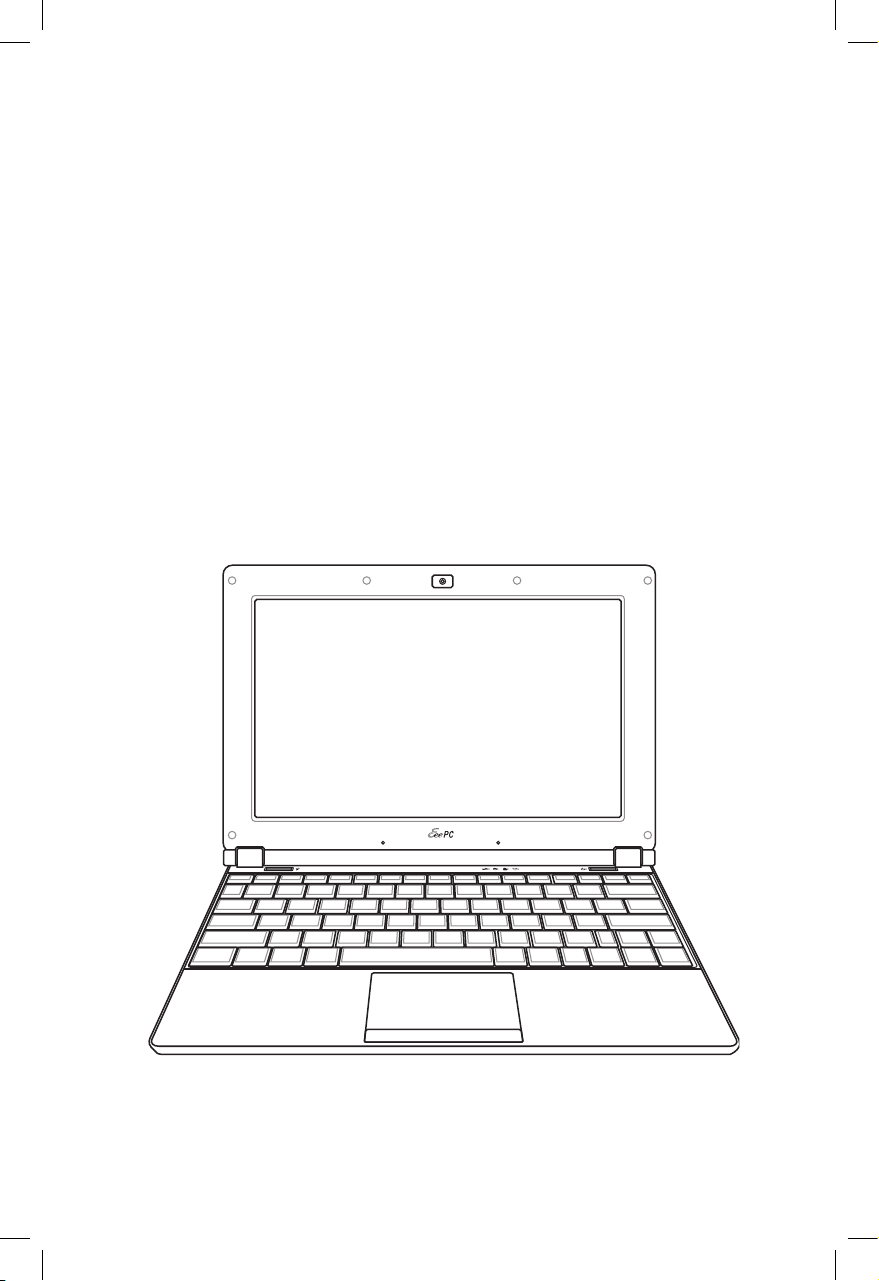
Eee PC
Kullanım Kılavuzu
Windows® XP Sürümü
Eee PC 1002HA/S101H
TR4399
15G06Q0590F1
Page 2
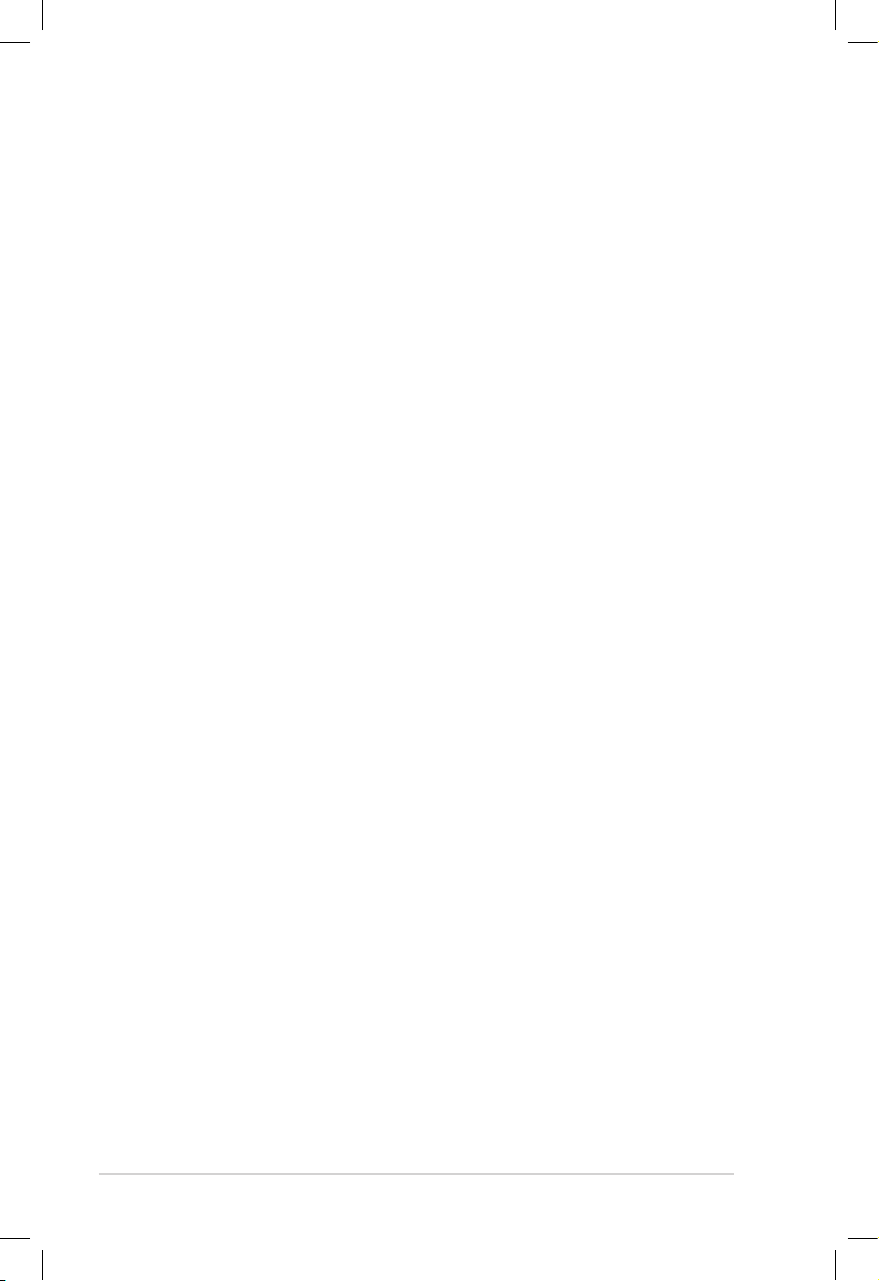
ii
İçindekiler Tablosu
İçindekiler Tablosu
İçindekiler Tablosu ..............................................................................................ii
Bu Kullanım Kılavuzu Hakkında ................................................................... iv
Bu Kılavuzla İlgili Notlar .................................................................................. iv
Güvenlik Önlemleri .............................................................................................v
Kısımları Öğrenme
Üst Kenar ........................................................................................................... 1-2
Alt Kenar ............................................................................................................ 1-5
Sağ Kenar .......................................................................................................... 1-7
Sol Kenar............................................................................................................ 1-8
Arka ..................................................................................................................... 1-8
Klavye Kullanımı ...........................................................................................1-10
Dokunma Alanının Kullanımı ...................................................................1-12
Başlarken
Eee PC’nizi Açma ............................................................................................ 2-2
İlk Başlatma....................................................................................................... 2-3
Masaüstü Bilgisayar ....................................................................................... 2-4
ASUS EeePC Tepsi Uygulaması ..................................................................2-5
Aygıtları etkinleştirmek veya devre dışı bırakmak için ........ 2-5
Ekran çözünürlüğünü ayarlamak için ........................................ 2-6
Ağ Bağlantısı .................................................................................................... 2-7
Kablosuz ağ bağlantısını yapılandırma .................................... 2-7
Yerel Ağ Bağlantısı ............................................................................ 2-8
Web sayfalarını tarama .................................................................2-11
Eee PC’yi Kullanma
ASUS Update .................................................................................................... 3-2
BIOS’u Internet üzerinden güncelleştirme .............................. 3-2
BIOS’u BIOS dosyası kullanarak güncelleştirme .................... 3-3
Bluetooth Bağlantısı ...................................................................................... 3-4
Süper Hibrid Motoru ..................................................................................... 3-6
Süper Hibrid Motoru Modları ....................................................... 3-6
Eee Storage ....................................................................................................... 3-7
Page 3
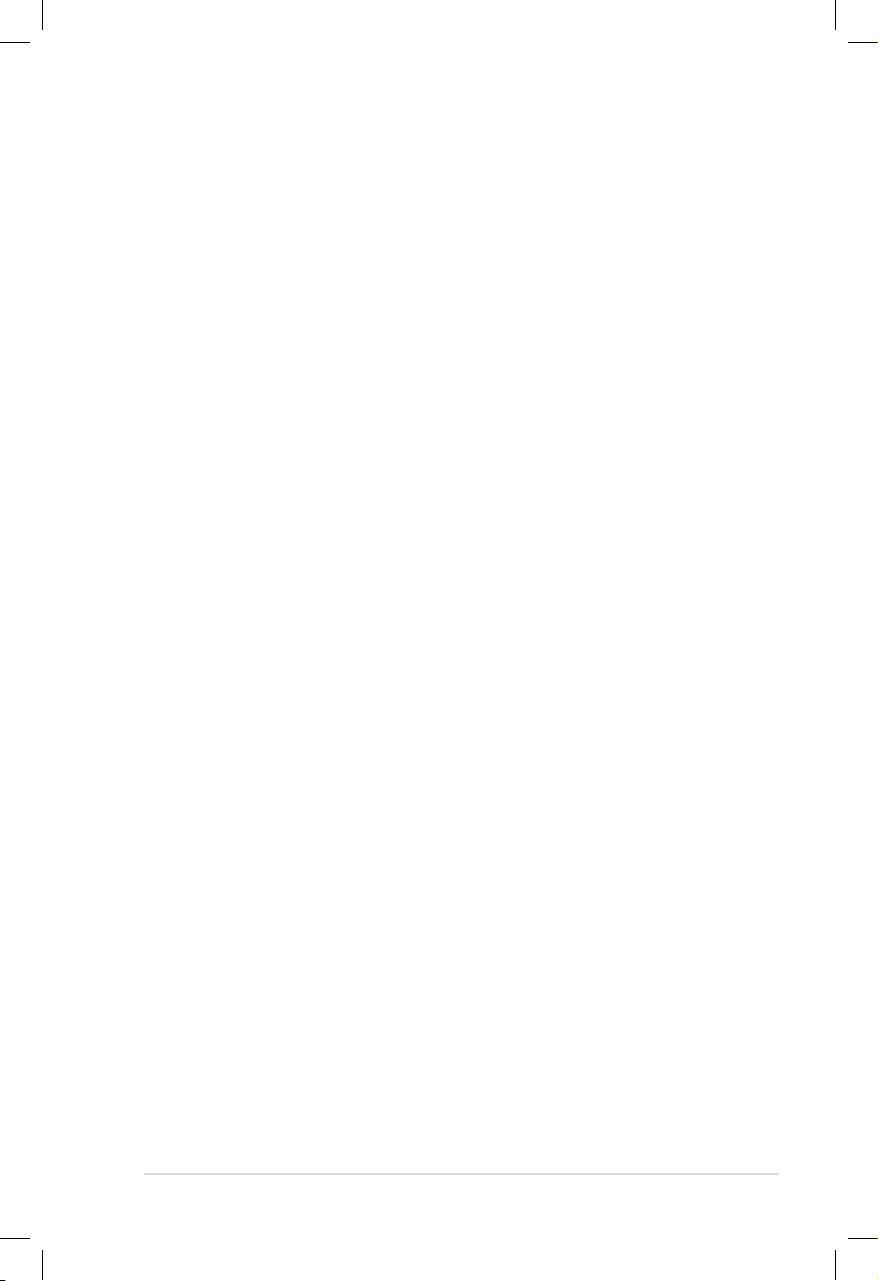
ASUS Eee PC
iii
Sistem Kurtarma
Destek DVD bilgileri ...................................................................................... 4-2
Destek DVD’sini çalıştırma ............................................................. 4-2
Sürücüler menüsü ............................................................................ 4-3
Yardımcı Programlar menüsü.......................................................4-3
İrtibat .................................................................................................... 4-3
Diğer bilgiler....................................................................................... 4-3
Sistem Kurtarma ............................................................................................. 4-4
Destek DVD’sini kullanma ............................................................. 4-4
Sabit Disk Bölümünü Kullanma ................................................... 4-5
Boot Booster .................................................................................................... 4-6
Ek
Bildirimler ve Güvenlik Açıklamaları .........................................................E-2
Telif Hakkı Bilgileri ........................................................................................E-11
Sınırlı Sorumluluk .........................................................................................E-12
Hizmet ve Destek .........................................................................................E-12
Page 4
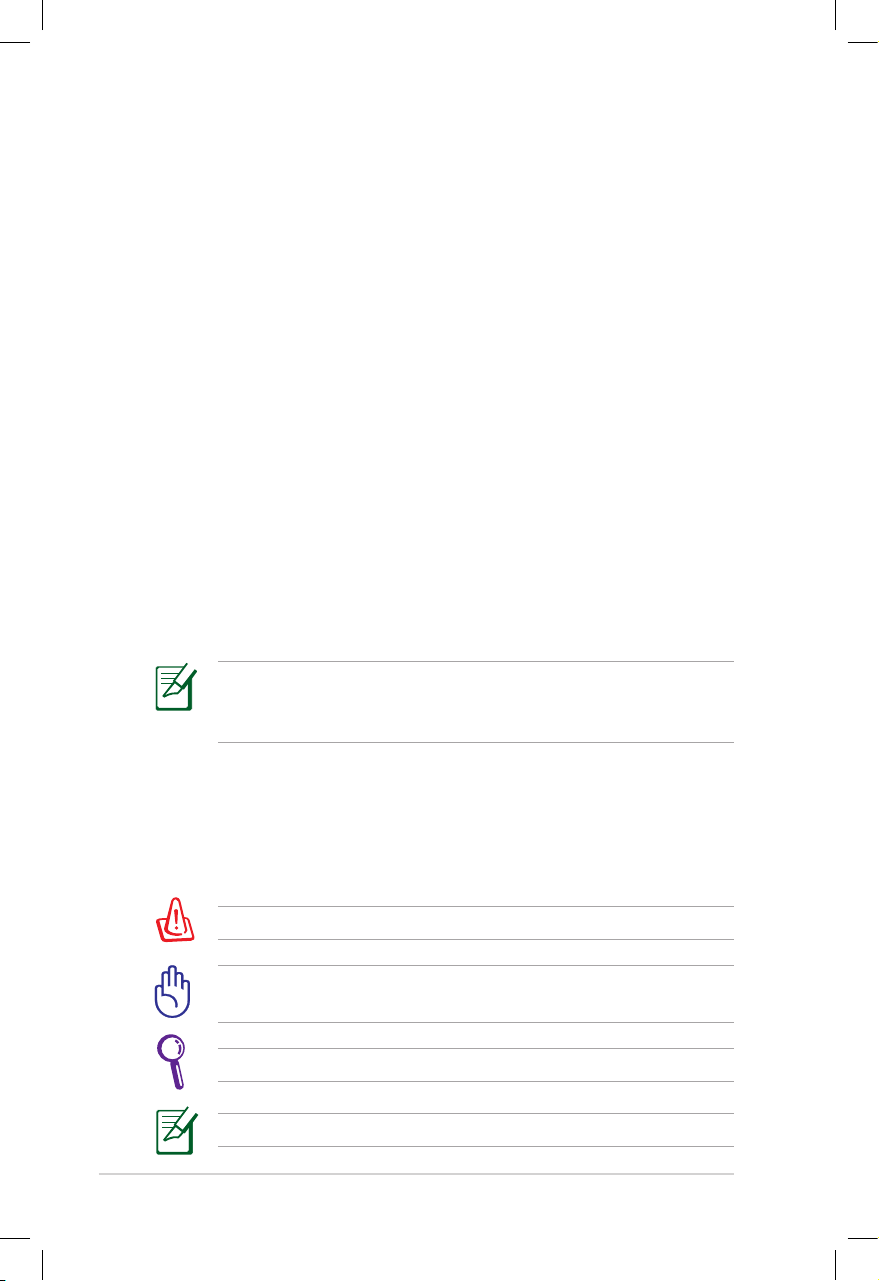
iv
İçindekiler Tablosu
Bu Kullanım Kılavuzu Hakkında
Eee PC Kullanım Kılavuzu’nu okuyorsunuz. Bu Kullanım Kılavuzu
Eee PC’de yer alan çeşitli bileşenler ve bunların kullanımı hakkında
bilgi sağlar. Aşağıda, bu Kullanım Kılavuzu’nun ana bölümleri yer
almaktadır:
1. Kısımları Öğrenme
Eee PC’nin bileşenleri hakkında bilgi sağlar.
2. Başlarken
Eee PC’ye başlama konusunda bilgi sağlar.
3. Eee PC’yi Kullanma
Eee PC’nin yardımcı programlarını kullanma konusunda bilgi
sağlar.
4. DVD ve Sistem Kurtarma Desteği
DVD ve sistem kurtarma desteği hakkında bilgi verir.
5. Ek
Yetkili Satıcı Listesini ve güvenlik bildirimlerini içerir.
Verilen asıl uygulamalar modele ve bölgeye göre değişmektedir.
Eee PC’niz ve bu kılavuzda gösterilen çizimler arasında farklar
olabilir. Lütfen Eee PC’nizi doğru olarak kabul edin.
NOT: Özel durumlarla ilgili bilgi.
İPUCU: Görevleri tamamlama hakkında ipuçları.
UYARI! Güvenli kullanım için izlenmesi gereken önemli bilgiler.
ÖNEMLİ! Verilere, bileşenlere veya kişilere zarar gelmesini
önlemek için izlenmesi gereken önemli bilgiler.
Bu Kılavuzla İlgili Notlar
Bu kılavuzda, belirli görevleri güvenli ve etkin biçimde
tamamlamanıza olanak sağlayan birkaç not ve uyarı kullanılmıştır. Bu
notlar, aşağıda belirtildiği gibi farklı önem derecelerine sahiptir:
Page 5

ASUS Eee PC
v
Güvenlik Önlemleri
Aşağıdaki güvenlik önlemleri, Eee PC’nin ömrünü uzatacaktır. Tüm
önlemleri ve yönergeleri uygulayın. Bu kılavuzda belirtilenlerin
dışındaki tüm servis görevlerini yetkili personele bırakın. Hasarlı
elektrik kablolarını, aksesuarları veya diğer çevre aygıtlarını
kullanmayın. Ürünün yüzeyinde veya yakınında inceltici veya benzin
gibi güçlü çözücüleri veya diğer kimyasal maddeleri kullanmayın.
AC gücünü kesin ve temizleme öncesinde pil takımlarını çıkarın.
Eee PC’yi temiz selüloz bir sünger veya aşındırıcı olmayan
deterjan ve birkaç damla ılık su ile nemlendirilmiş güderi ile silin
ve kalan nemi kuru bir bezle giderin.
Sıvılara, yağmura ya da
neme maruz BIRAKMAYIN
veya bunların yanında
KULLANMAYIN. Şimşekli
fırtınalarda modemi
KULLANMAYIN.
Kirli veya tozlu ortamlara
maruz BIRAKMAYIN.
Gaz sızıntısı halinde
ÇALIŞTIRMAYIN.
Pil güvenlik uyarısı: Pili ateşe
ATMAYIN. Temas noktalarına
kısa devre YAPTIRMAYIN. Pili
SÖKMEYİN.
Güçlü manyetik veya
elektriksel alanlara maruz
BIRAKMAYIN.
Düzgün veya sabit olmayan
çalışma yüzeylerine
YERLEŞTİRMEYİN. Kasa hasar
görmüşse servise başvurun.
Ürünün üzerine eşya
düşürmeyin veya koymayın
ve Eee PC’nin içine yabancı
nesneleri itmeyin.
Ekran paneline BASTIRMAYIN
veya DOKUNMAYIN.
Küçük nesnelerle bir araya
koymayın, bu Eee PC’yi
çizebilir veya bu nesneler
ürünün içine girebilir.
Rahatsızlığı veya ısıdan
kaynaklanan yaralanmaları
önlemek için Eee PC’yi
dizinizin üzerinde veya
vücudun herhangi bir
kısmında BIRAKMAYIN.
Page 6
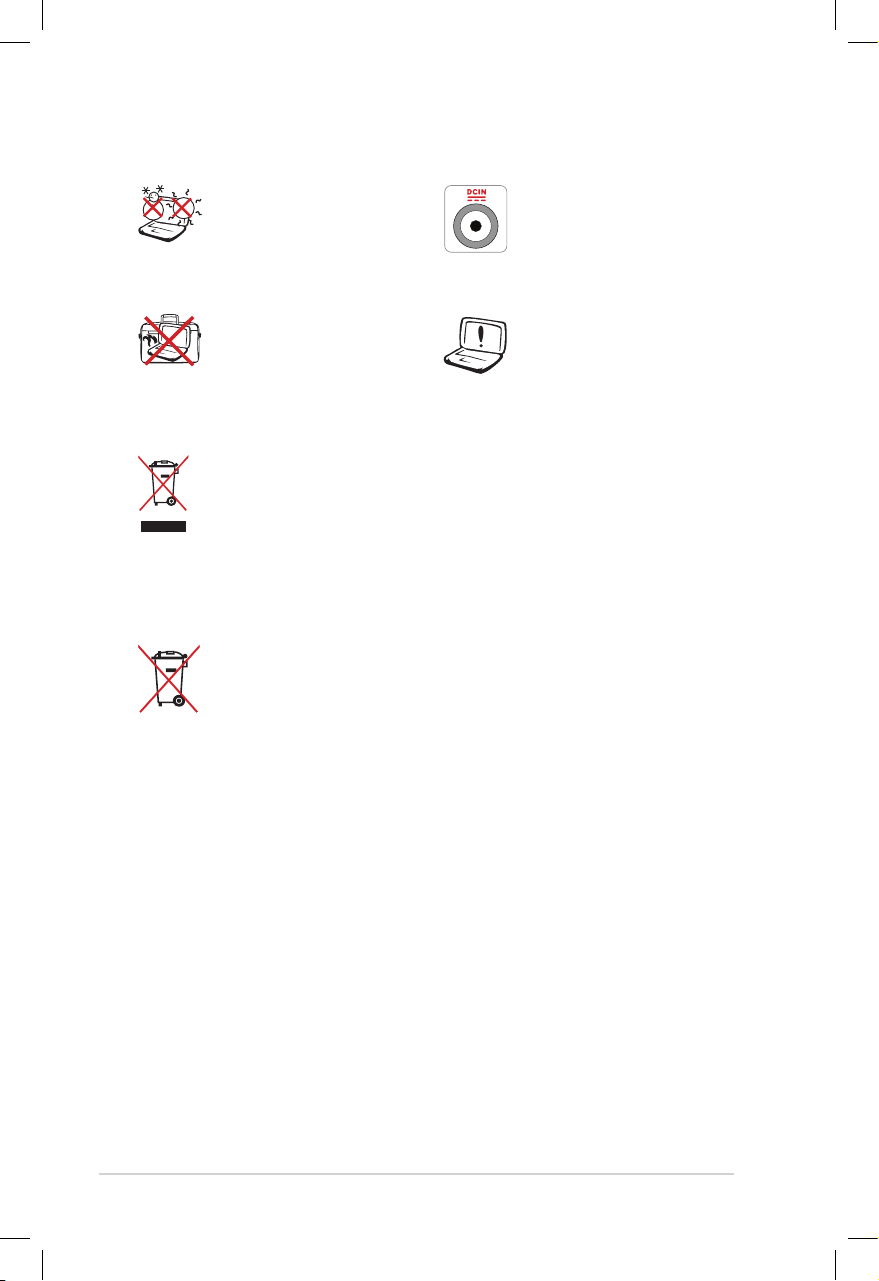
vi
İçindekiler Tablosu
GÜVENLİ SICAKLIK: Bu Eee
PC, yalnız 5°C (41°F) ve 35°C
(95°F) arasındaki ortam
sıcaklıklarında kullanılmalıdır
AÇIK bir Eee PC’yi, hava
dolaşımını engelleyecek
malzemelerle (örneğin
taşıma çantası) taşımayın
veya kaplamayın.
GİRİŞ DERECESİ: Eee
PC’nin altındaki derece
etiketine başvurun ve güç
adaptörünüzün buna uygun
olduğundan emin olun.
Pilin yanlış takılması Eee
PC’nin patlamasına ve
zarar görmesine neden
olabilir.
Eee PC’yi kentsel atıklarla birlikte atmayın. Bu ürün parçaların
uygun biçimde yeniden kullanımına ve geri dönüşüme imkan
verecek şekilde tasarlanmıştır. Çarpı işaretli tekerlekli çöp kutusu
sembolü, ürünün (elektrik, elektronik ekipman ve cıva içerikli
düğme hücresel pil) kentsel atıklarla birlikte atılmaması gerektiğini
gösterir. Elektronik ürünlerin atılmasıyla ilgili yerel yönetmelikleri
gözden geçirin.
Pili kentsel atıklarla birlikte atmayın. Çarpı işaretli çöp kutusu
sembolü pilin kentsel atıklara karıştırılmaması gerektiğini gösterir.
Nakliye Önlemleri
Eee PC’nizi nakliye için hazırlarken KAPATMALI ve bağlantılara
zarar gelmesini önlemek için tüm harici çevre aygıtlarını
çıkarmalısınız. Güç kapatıldığında, nakliye sırasında sabit
disk sürücünün yüzeyinin çizilmesini önlemek için sabit disk
sürücünün kafası geri çekilir. Bu nedenle, Eee PC’nizi güç açıkken
taşımamalısınız. Klavyeyi ve ekran panelini korumak için ekran
panelini kapatın.
Gereken özen gösterilmezse, Eee PC’nin yüzeyi kolayca donuklaşır.
Eee PC’nizi taşırken yüzeyini sürtmemeye ve çizmemeye dikkat edin.
Eee PC’nizi kir, su, darbe ve çiziklere karşı korumak için bir taşıma
çantasına koyabilirsiniz.
Page 7
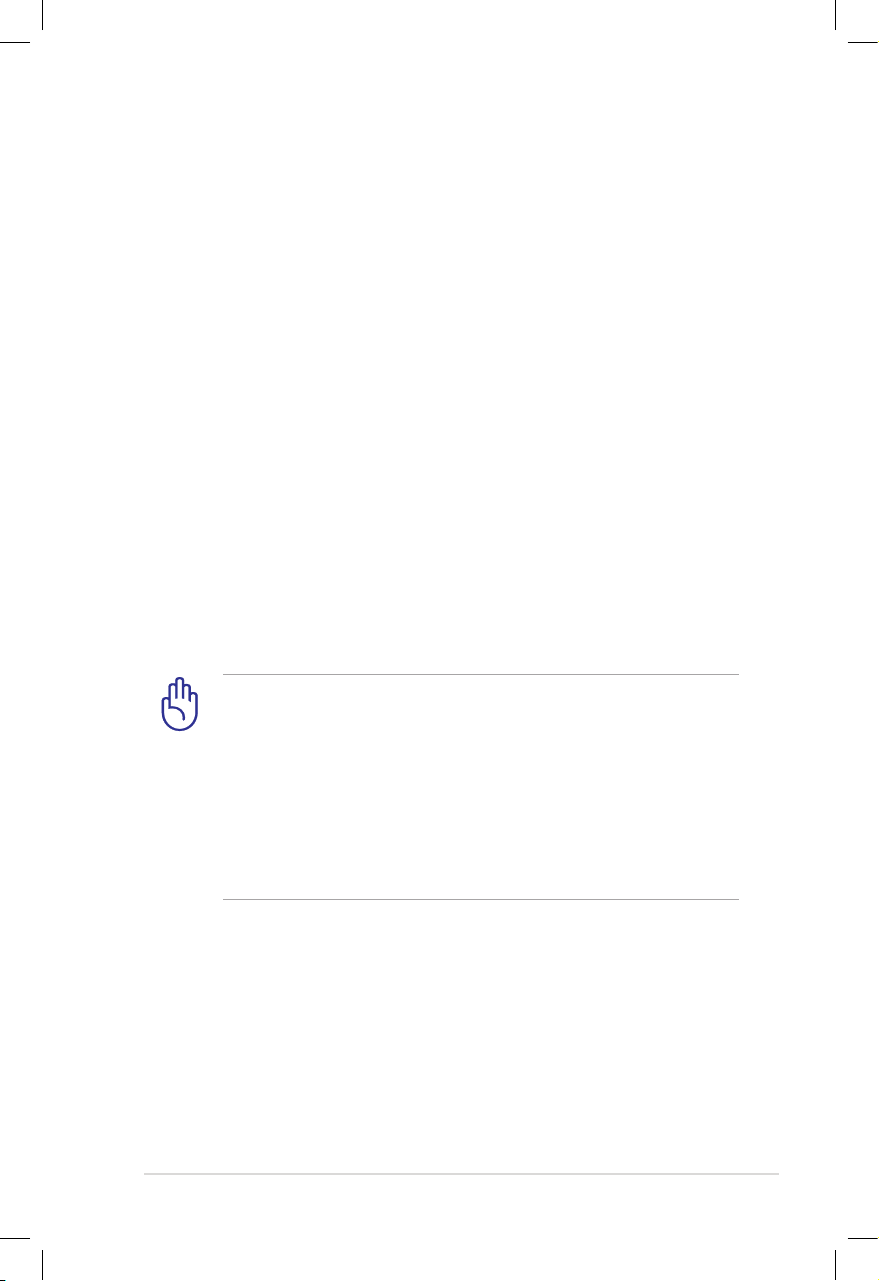
ASUS Eee PC
vii
Pilleri Şarj Etme
Pil kullanmayı düşünüyorsanız, uzun seyahatlere çıkmadan önce pil
takımınızı ve isteğe bağlı pil takımlarınızı tamamen şarj ettiğinizden
emin olun. Güç adaptörünün, bilgisayara ve bir AC güç kaynağına
takılı olduğu süre boyunca pil takımını şarj ettiğini unutmayın.
Eee PC kullanımdayken pil takımının şarj süresinin çok daha fazla
olduğunu göz önünde bulundurun.
Pil ömrünü uzatmak için, ilk kullanımdan önce ve her bittiğinde
pili tam olarak (8 saat veya daha fazla) şarj etmeyi unutmayın. Pil,
birkaç kez tamamen doldurulup boşaltıldıktan sonra maksimum
kapasitesine ulaşır.
Uçak Önlemleri
Eee PC’yi uçakta kullanmak istiyorsanız havayolu şirketinize
başvurun. Çoğu havayolu şirketi elektronik aygıt kullanımıyla ilgili
sınırlamalar getirmiştir. Ve çoğu, elektronik aygıt kullanımına kalkış
ve iniş haricinde izin vermektedir.
Üç temel havayolu güvenlik aygıtı türü bulunmaktadır:
Röntgen makineleri (taşıyıcı bantlara yerleştirilen eşyalar için
kullanılırlar), manyetik dedektörler (güvenlik kontrollerinden
geçen kişilerin üzerinde kullanılırlar) ve manyetik çubuklar
(kişilerin veya tek tek eşyaların üzerinde kullanılan manyetik
çubuklar. Eee PC’nizi ve disketlerinizi havaalanlarındaki röntgen
makinelerinden geçirebilirsiniz. Ancak Eee PC’nizi havaalanı
manyetik dedektörlerinden geçirmemeniz veya bunları manyetik
çubuklara maruz bırakmamanız önerilir.
Page 8
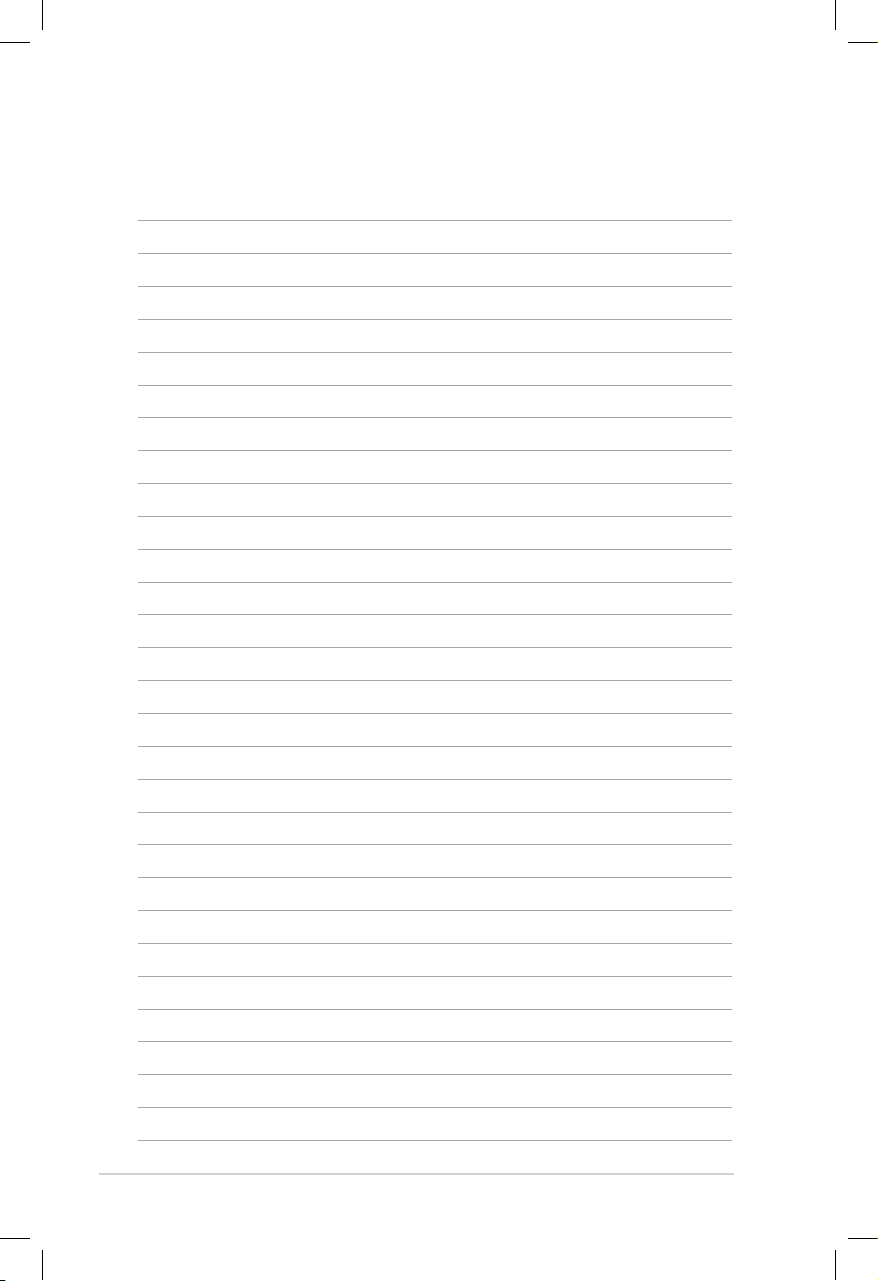
viii
İçindekiler Tablosu
Page 9
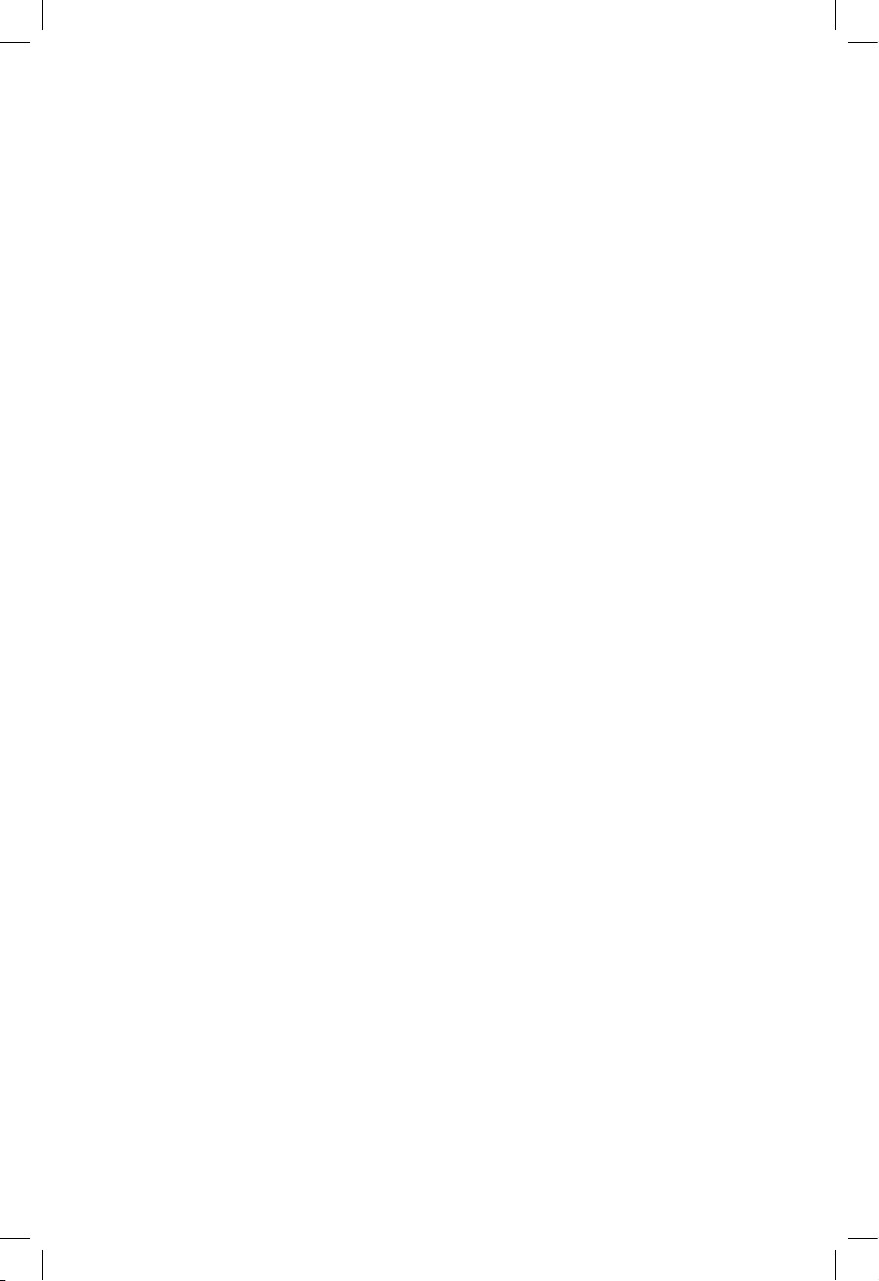
Üst Kenar
Alt Kenar
Sağ Kenar
Sol Kenar
Arka
Klavye Kullanımı
Dokunma Alanının Kullanımı
1
Kısımları Öğrenme
Page 10

1-2
Bölüm 1: Kısımları Öğrenme
Üst Kenar
Eee PC’nin bu tarafındaki bileşenleri belirlemek için aşağıdaki şekle
başvurun.
Klavye her bir bölüm için farklılık gösterir.
Üst kenarın görünümü modele göre farklılık gösterebilir.
PC
5
6
7
8
1
2
3
4
Page 11
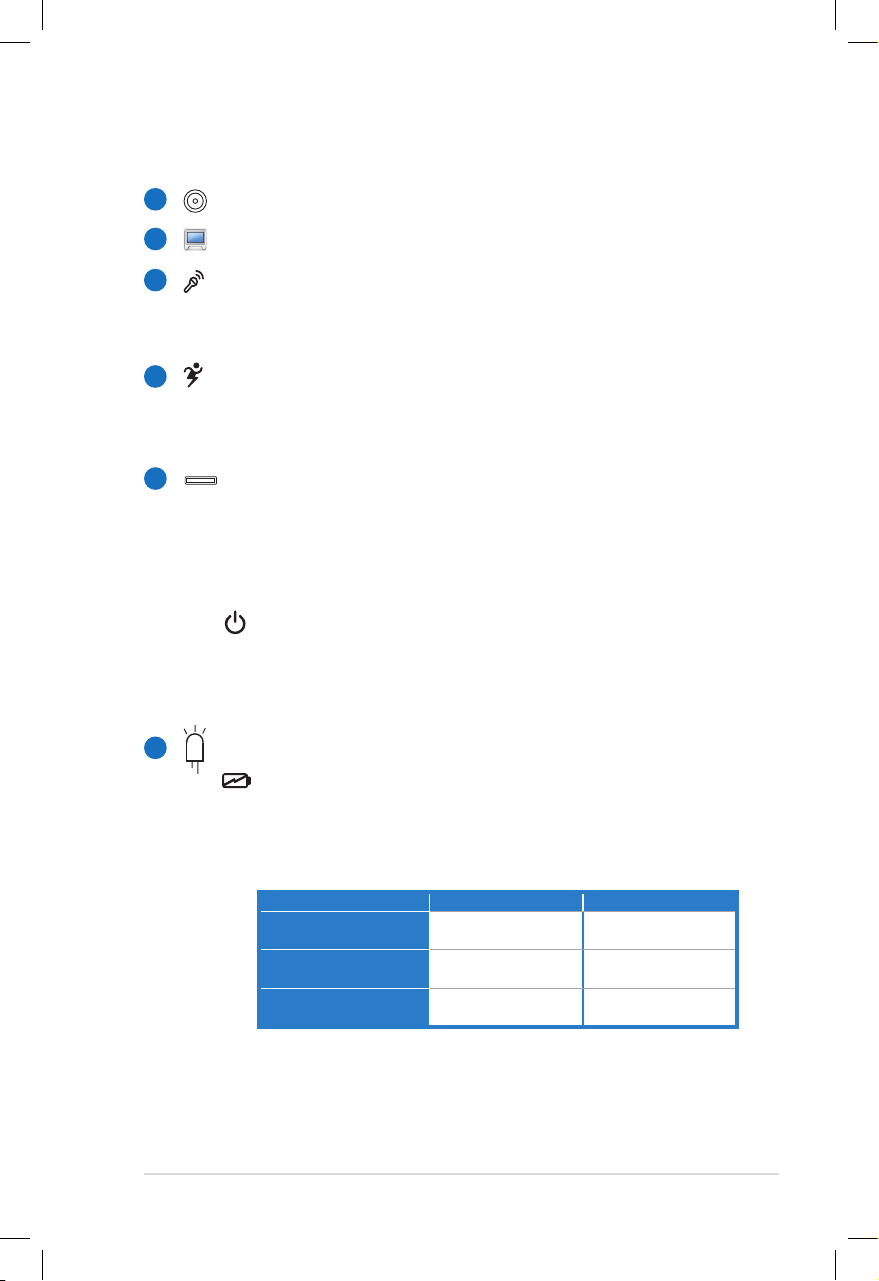
ASUS Eee PC
1-3
Yerleşik Kamera
Ekran Paneli
1
2
3
4
Dizi Mikrofon (Yerleşik)Yerleşik))
Yerleşik dizi mikrofonu, geleneksel tekil mikrofonlara göre
daha temiz ve ekosuz bir ses sağlar.
Süper Hibrid Motor Anahtarı
Çeşitli güç tasarrufu modları arasında geçiş yapmak için bu
tuşa basın. Seçilen mod ekranda görüntülenir.
5
6
Güç AnahtarıGüç Anahtarı
Güç anahtarı Eee PC’yi açmanızı ve kapamanızı, aynı
zamanda STR’den dönüşü sağlar. Eee PC’yi açmak için
anahtara bir kez basın, kapatmak için basılı tutun. Güç
anahtarı yalnızca ekran paneli açıldığında çalışır.
Durum Göstergeleri
Pil Şarj Göstergesi
Pil şarj göstergesi (LED), aşağıdaki gibi pilin şarjPil şarj göstergesi (LED), aşağıdaki gibi pilin şarj
durumunu gösterir:
Güç Göstergesi
Güç göstergesi Eee PC açıldığında yanar ve Save-
to-RAM (Bekleme) modundayken yavaş yavaş yanıp
söner. Bu gösterge Eee PC kapatıldığında kapanır.
Açık / Bekleme Modu
Adaptörüyle Birlikte Adaptörsüz
Yüksek pil gücü
(%95–%100)
Yeşil Açık Kapalı
Orta düzeyde pil gücü
(%11–%94)
Turuncu Açık Kapalı
Düşük pil gücü
(%0–%10)
Turuncu Yanıp
Sönüyor
Kapalı
(Sonraki sayfada devam ediyor)
Page 12
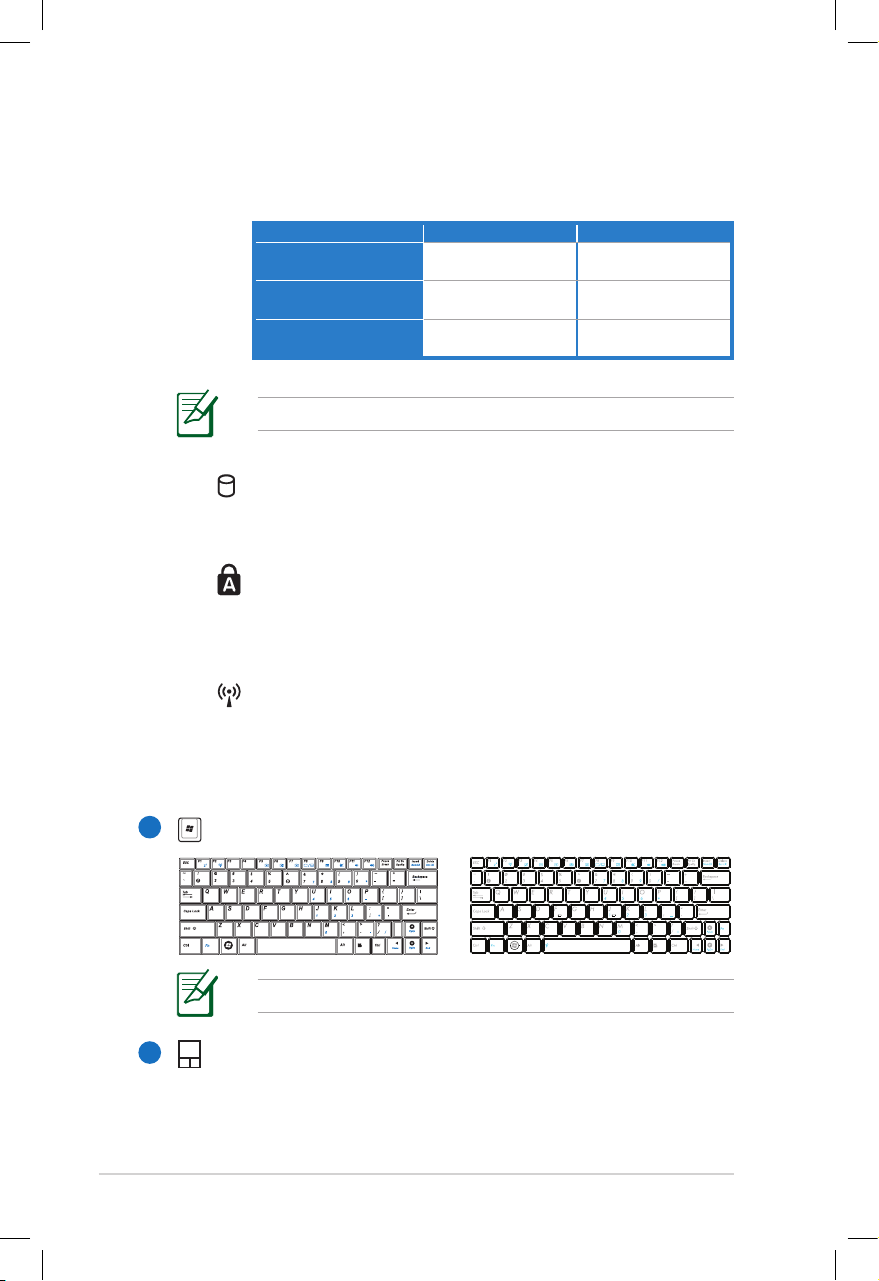
1-4
Bölüm 1: Kısımları Öğrenme
7
Klavye
8
Eee PC’nin pili çıkarıldığında Pil Şarj Göstergesi yanmaz.
Sabit disk sürücü (HDD� Göstergesi
Sabit disk sürücü göstergesi, veriler disk sürücüsüne
yazılırken veya buradan okunurken yanıp söner.
Kablosuz/Bluetooth GöstergesiKablosuz/Bluetooth Göstergesi
Bu yalnız yerleşik kablosuz LAN/Bluetooth içeren
modellerde geçerlidir. Yerleşik kablosuz LAN/Bluetooth
etkinleştirildiğinde, bu gösterge yanar.
Büyük Harf Kilitleme Göstergesi
Yandığında, büyük harf kilidinin [Caps Lock]
etkinleştirildiğini gösterir.
Kapalı
Adaptörüyle Birlikte Adaptörsüz
Yüksek pil gücü
(%95–%100)
Yeşil Açık Kapalı
Orta düzeyde pil gücü
(%11–%94)
Turuncu Açık Kapalı
Düşük pil gücü
(%0–%10)
Turuncu Yanıp
Sönüyor
Kapalı
Dokunma Alanı ve Düğmeler
Dokunma alanı ve düğmeleri, masaüstü faresi ile aynı
işlevleri gören bir işaret aygıtından oluşur.
Klavye modele göre farklılık gösterir.
Page 13
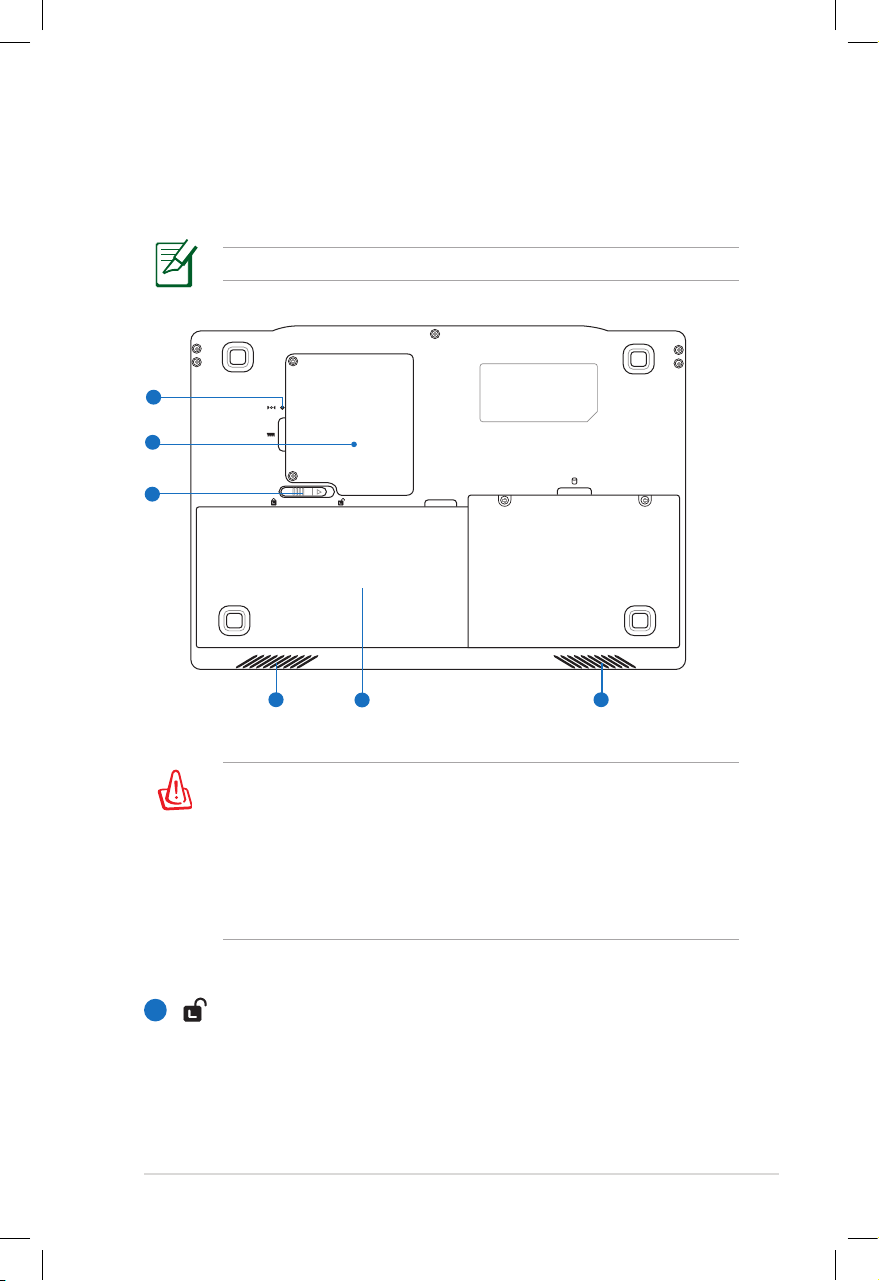
ASUS Eee PC
1-5
Alt Kenar
Eee PC’nin bu tarafındaki bileşenleri belirlemek için aşağıdaki şekle
başvurun.
Alt kenarın görünümü modele göre farklılık gösterebilir.
Eee PC’nin altı çok ısınabilir. Çalışıyorsa veya yakın zamanda
çalıştırılmış ise, Eee PC’yi tutarken dikkatli olun. Şarj veya çalışma
sırasında yüksek sıcaklıklarla karşılaşmak normaldir. Hava akımını
engelleyebilen yatak veya kanepe gibi yumuşak yüzeylerin
üzerinde KULLANMAYIN. SICAKLIKTAN KAYNAKLANACAK
YARALANMALARI ÖNLEMEK İÇİN Eee PC’Yİ KUCAĞINIZA VEYA
VÜCUDUNUZUN DİĞER BÖLÜMLERİNE YERLEŞTİRMEYİN.
Pil Kilidi - Yaylı
Yaylı pil kilidi pil takımını sabit tutar. Pil takımı
yerleştirildiğinde otomatik olarak kilitlenir. Pil takımı
çıkarılırken, bu yaylı kilit açık konumda tutulmalıdır.
1
1
3
4
5
2
5
Page 14
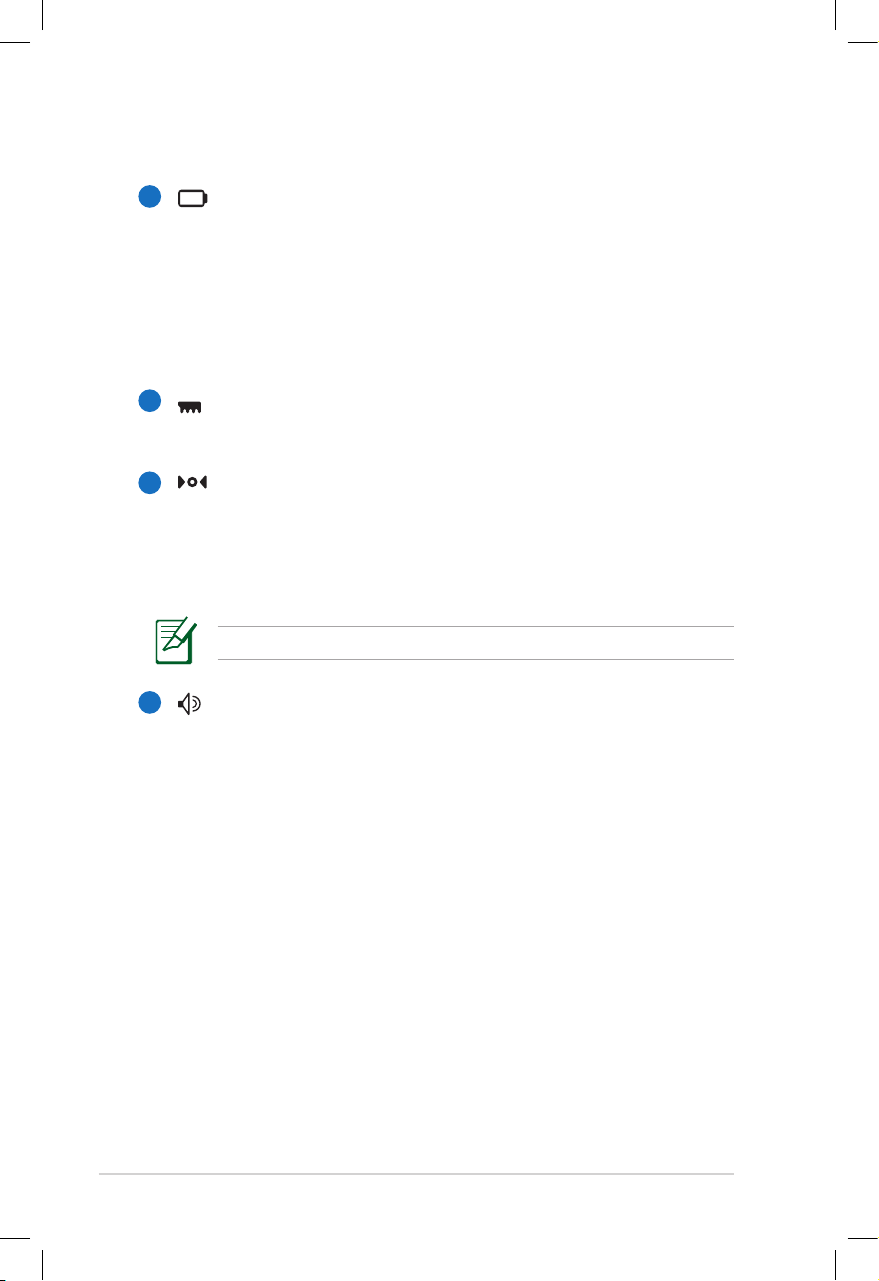
1-6
Bölüm 1: Kısımları Öğrenme
Pil Takımı
Pil takımı AC güç kaynağına takıldığında otomatik olarak
dolar ve AC gücü takılı değilken Eee PC için enerji sağlar.
Bu, bir yerden başka bir yere hareket ettiğinizde Eee PC’yi
kullanabilmenizi sağlar. Pil süresi kullanıma ve bu Eee PC’
nin özelliklerine göre değişir. Pil takımı sökülemez ve tek bir
birim halinde satın alınmalıdır.
Bellek Yuvası
Bellek modülü ayrılmış bir bölümde bulunur.
Sıfırlama Düğmesi (Acil Durum�
İşletim sisteminiz düzgün biçimde kapatılamadığında
veya yeniden başlatılamadığında, sıfırlama düğmesine bir
iğne veya düzleştirilmiş ataç ile basılarak Eee PC yeniden
başlatılabilir.
Ses Hoparlör Sistemi
2
3
4
5
Sıfırlama düğmesi seçili modellerde mevcuttur.
Page 15
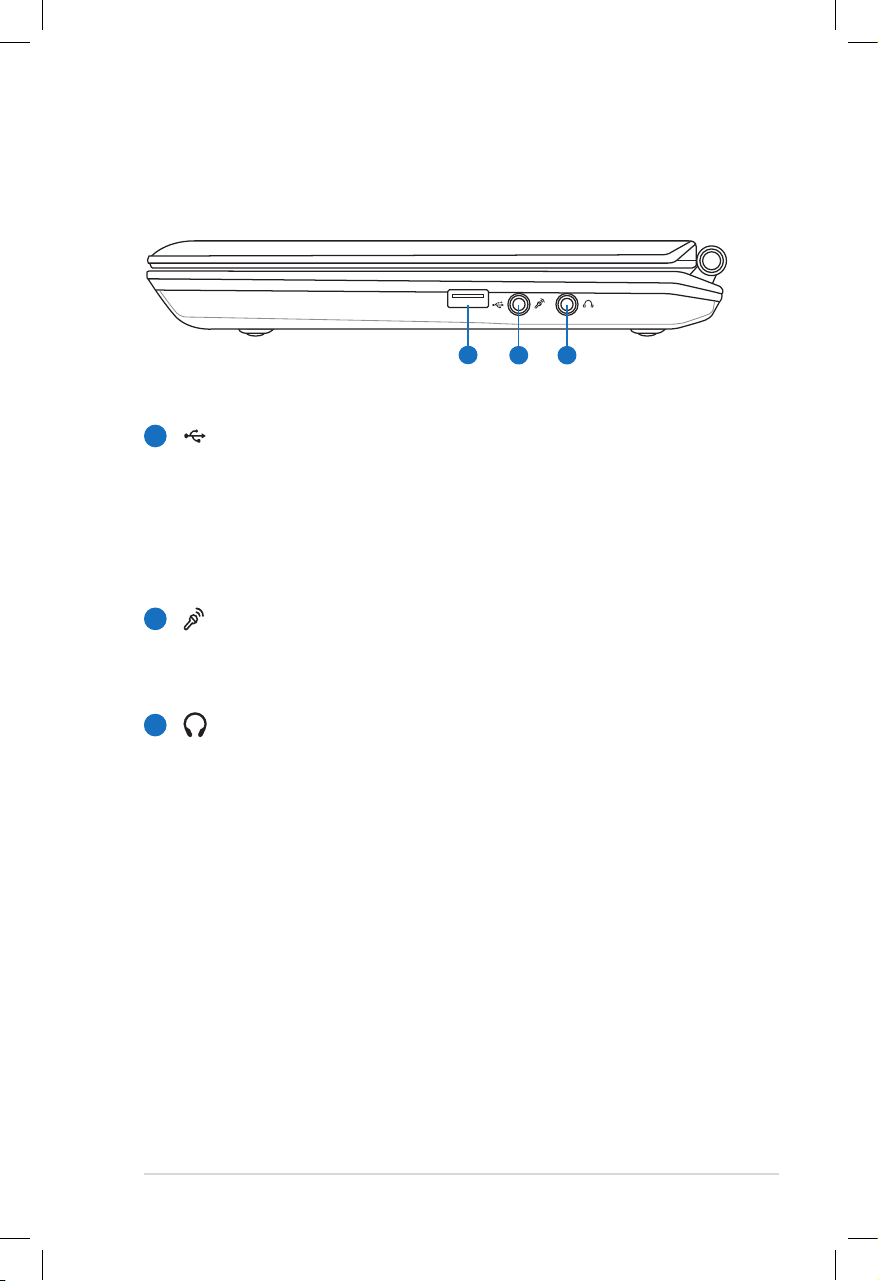
ASUS Eee PC
1-7
Sağ Kenar
Eee PC’nin bu tarafındaki bileşenleri belirlemek için aşağıdaki şekle
başvurun.
USB Bağlantı Noktası (2.0/1.1�
USB (Evrensel Seri Veri Yolu) bağlantı noktası, 12Mbit/sn
(USB 1.1) ile 480 Mbit/sn (USB 2.0) arasında bağlanan,
klavye, işaret aygıtı, kamera ve depolama aygıtı gibi USB
2.0 veya USB 1.1 aygıtlarıyla uyumludur. USB, aynı zamanda
hızlı değiştirme işlevini de destekler.
1
2
3
Kulaklık Çıkış Jakı
1/8” stereo kulaklık jakı (3,55mm), Eee PC’nin ses çıkış
sinyalini amli hoparlörlere veya kulaklıklara gönderir. Bu
jakın kullanımı, yerleşik hoparlörleri otomatik olarak devre
dışı bırakır.
Mikrofon Jakı
Mikrofon jakı Skype, sesli anlatım veya basit ses kayıtlarında
kullanılan mikrofonu bağlamak için tasarlanmıştır.
1
2
3
Page 16
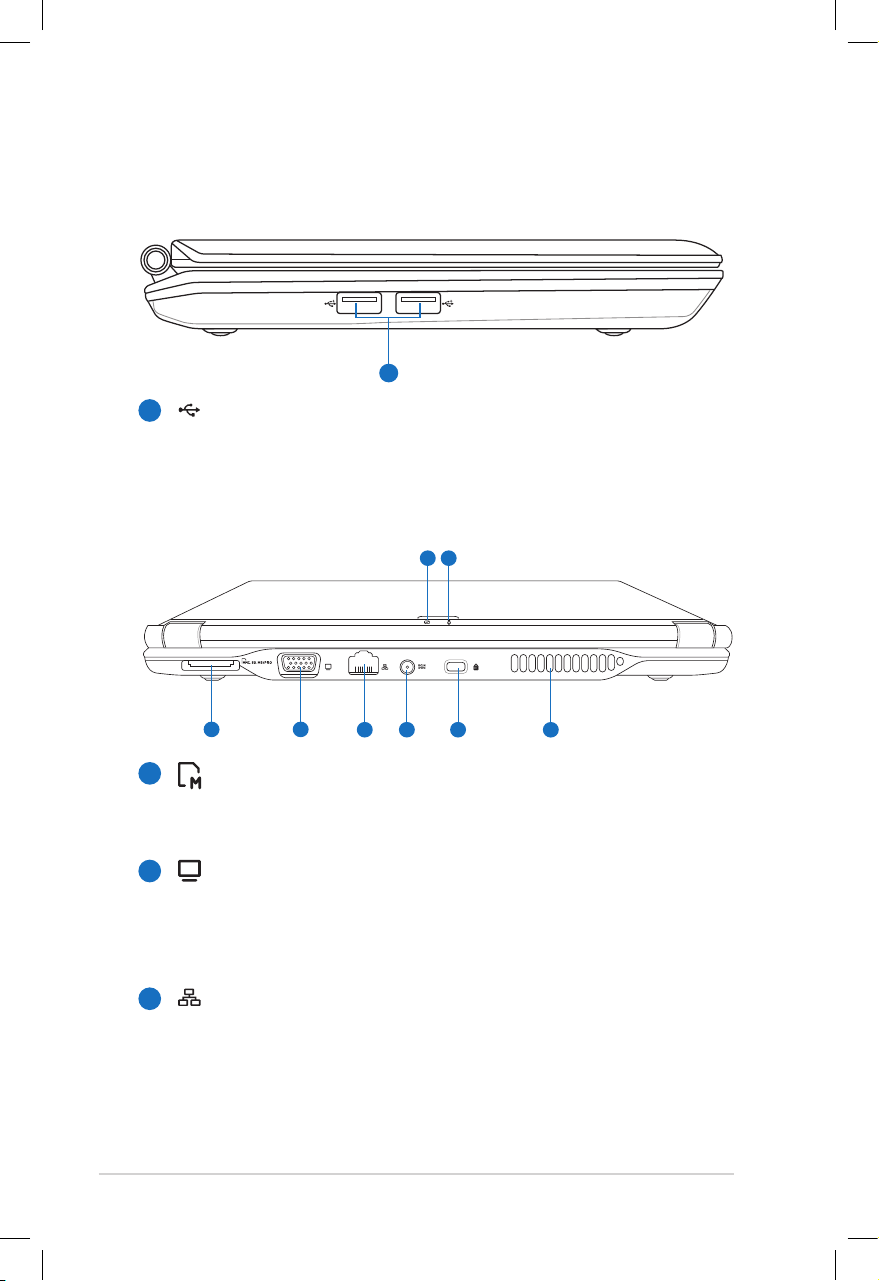
1-8
Bölüm 1: Kısımları Öğrenme
Bellek Kartı Yuvası
Yerleşik bellek kartı okuyucusu, MMC/SD ve MS-PRO
kartlarını okuyabilir.
Sol Kenar
Eee PC’nin bu tarafındaki bileşenleri belirlemek için aşağıdaki şekle
başvurun.
1
USB Bağlantı Noktası (2.0/1.1�
Arka
Eee PC’nin bu tarafındaki bileşenleri belirlemek için aşağıdaki şekle
başvurun.
1
2
3
LAN Bağlantı Noktası
Sekiz iğneli RJ-45 LAN bağlantı noktası (10/100M bit), yerel
bir ağa bağlanmak için standart bir Ethernet kablosunu
destekler. Yerleşik bağlayıcı, ilave adaptörlere gerek
olmadan rahat kullanım sağlar.
Ekran (Monitör� Çıkışı
15 iğneli D-alt monitör bağlantı noktası, daha büyük harici
bir ekranda görüntüleme için monitör veya projektör gibi
standart VGA uyumlu bir aygıtı destekler.
1
21 3 4 5
7 8
6
Page 17
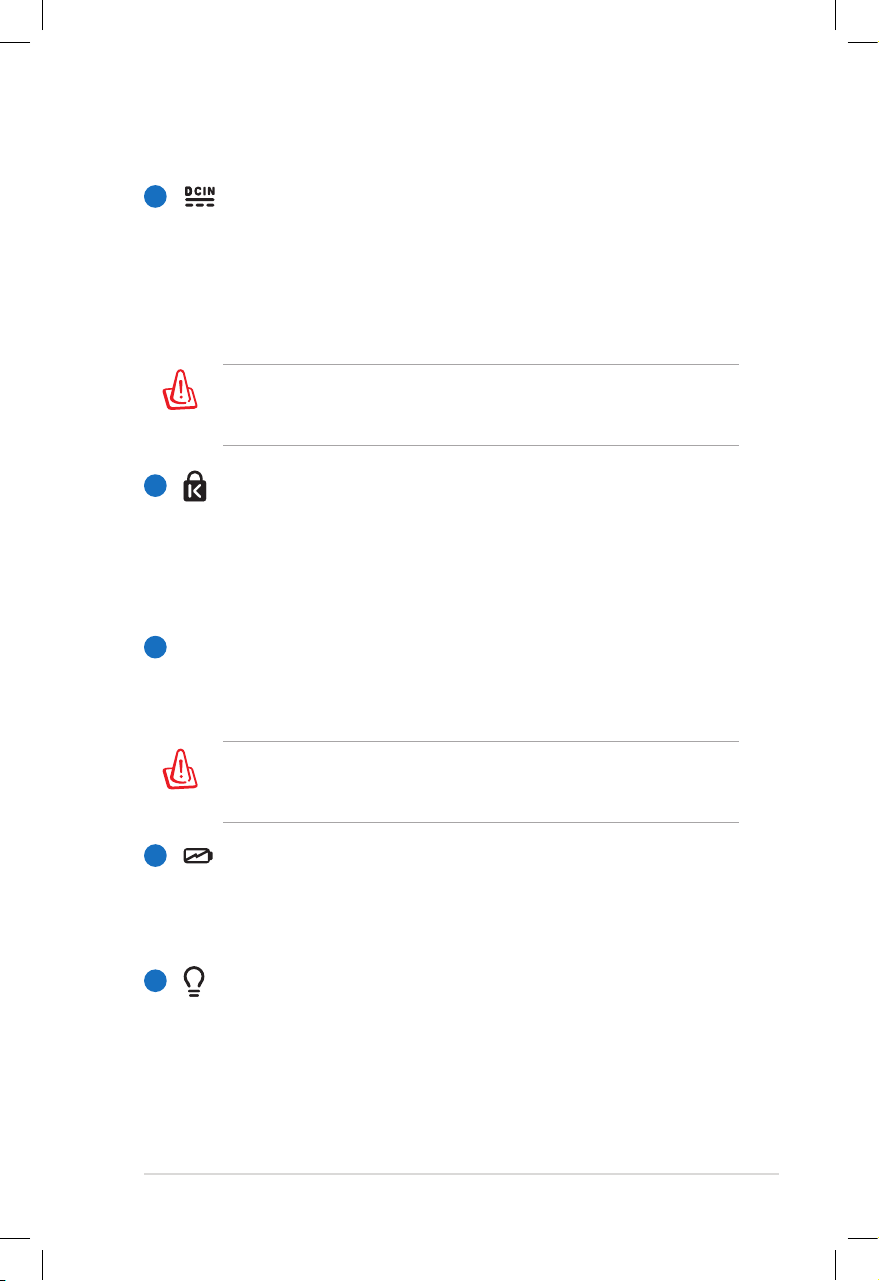
ASUS Eee PC
1-9
4
5
6
Güç (DC� Girişi
Sağlanan güç adaptörü, bu jakla birlikte kullanmak için, AC
gücünü DC gücüne dönüştürür. Bu jak yoluyla sağlanan
güç Eee PC’ye güç sağlar ve dahili pil takımını doldurur.
Eee PC ve pil takımının hasar görmesini önlemek için, her
zaman sağlanan güç adaptörünü kullanın.
DİKKAT: KULLANIM SIRASINDA ILIK VEYA SICAK OLABİLİR.
ADAPTÖRÜN ÜSTÜNÜN KAPALI OLMADIĞINDAN EMİN OLUN VE
ADAPTÖRÜ BEDENİNİZDEN UZAK TUTUN.
Kensington® Kilit Bağlantı Noktası
Kensington® kilit bağlantı noktası, Eee PC’nin Kensington®
uyumlu güvenlik ürünleri kullanılarak sabitlenmesini sağlar.
Bu güvenlik ürünleri genellikle metal bir kablo ve Eee PC’
nin sabit bir nesneden çıkarılmasını önleyen bir kilit içerir.
Pil Şarj Göstergesi
Pil şarj göstergesi (LED), pilin doluluk durumunu gösterir.
1-3 ve 1-4 numaralı sayfalardaki LED durum tablosuna
bakın.
Havalandırma Pervaneleri
Havalandırma pervaneleri, Eee PC'ye soğuk hava girmesini
ve sıcak havanın çıkışını sağlar.
Kağıt, giysi, kablo veya diğer nesnelerin havalandırma
pervanelerini engellemediğinden emin olun; aksi takdirde aşırı
ısınma meydana gelebilir.
7
8
Güç Göstergesi
Güç göstergesi Eee PC açıldığında yanar ve Save-to-RAM
(Bekleme) modundayken yavaş yavaş yanıp söner. Bu
gösterge Eee PC kapatıldığında kapanır.
Page 18
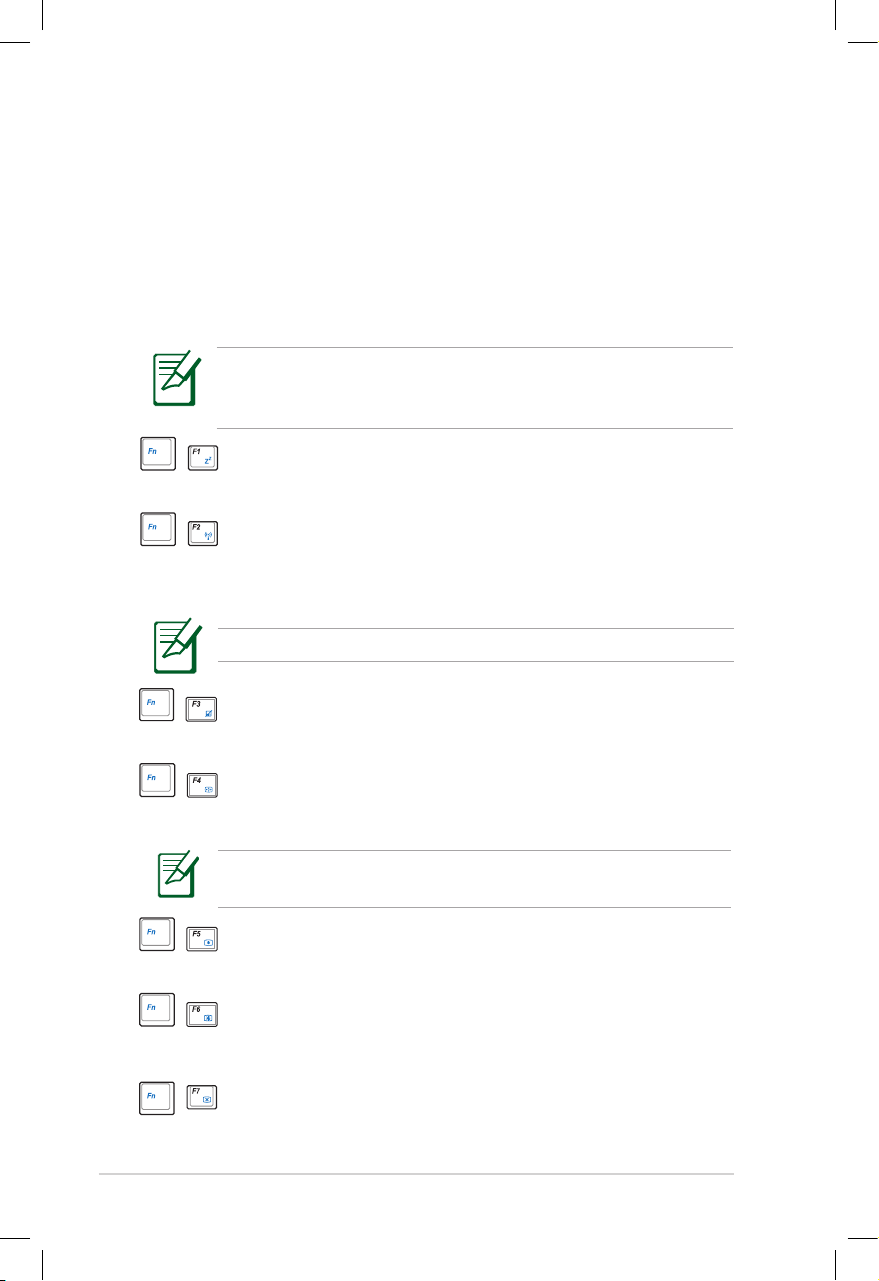
1-10
Bölüm 1: Kısımları Öğrenme
Klavye Kullanımı
Özel İşlev Tuşları
Aşağıda, Eee PC’nin klavyesinde bulunan renkli kısayol tuşları
tanımlanmaktadır. Renkli komutlara yalnızca, renkli komut içeren
bir tuşa basarken işlev tuşuna basılı tutularak erişilebilir. Bazı işlev
simgeleri etkinleştirildikten sonra OS görev çubuğunda belirir.
Işlev tuşlarındaki Kısayol konumları modele göre değişebilir
ancak işlevler aynı kalır. Kısayol konumlarınız kılavuzla
eşleşmediğinde simgeleri izleyin.
zzZ Simgesi (F1�: Eee PC’yi bekleme moduna alır
(Save-to-RAM).
Radyo Kulesi (F2�: Ekran göstergesiyle birlikte
dahili kablosuz yerel ağı açar veya kapatır. kapatır.kapatır.
Etkinleştirildiğinde, ilgili kablosuz gösterge yanar.
Varsayılan ayar WLAN Açık / Bluetooth Kapalı şeklindedir.
Dokunma Alanı (F3): Dokunma alanını AÇAR/
KAPATIR.
Çözünürlük Seçimi (F4): Ekran çözünürlüğünü
ayarlar.
Dokunma Alanı (<Fn> + <F3>) ve Çözünürlük Seçimi (<Fn> +
<F4>) işlevleri seçili modellerde mevcuttur.
Işık Azaltma Simgesi (F5): Ekranın parlaklığını
azaltır.
Işık Artırma Simgesi (F6�: Ekranın parlaklığını
artırır.
Çarpı İşaretli Ekran Simgesi (F7�: Ekran arka ışığınıEkran arka ışığını
kapatır.
Page 19

ASUS Eee PC
1-11
Görev Yöneticisi Simgesi (F9�: Uygulama süreciniUygulama sürecini
görüntülemek için Windows Görev Yöneticisi’ni
başlatır veya uygulamaları sonlandırır.
Çarpı İşaretli Hoparlör Simgesi (F10�: Hoparlörü
kapatır.
Hoparlör Aşağı Simgesi (F11�: Hoparlör sesini
azaltır.
Hoparlör Yukarı Simgesi (F12�: Hoparlör sesini
artırır.
Num Lk (Ekle�: Sayısal tuş takımını (sayı kilidi) açar
ve kapatır. Sayı girmek için klavyenin daha geniş bir
bölümünün kullanılmasını sağlar.
Scr Lk (Delete�: “Scroll Lock” özelliğini açar ve
kapatır. Hücre navigasyonu için klavyenin daha
geniş bir bölümünün kullanılmasını sağlar.
Pg Up (↑�: Belgeyi veya web tarayıcısını yukarı
kaydırmak için basın.
Pg Dn (↓�: Belgeyi veya web tarayıcısını aşağı
kaydırmak için basın.
Home (←�: İmleci satır başına getirmek için basın.
End (→�: İmleci satırın sonuna getirmek için basın.
Ev Simgesi: Ana menüye döner.
İmleç simgesi içeren menü : Bir nesneye fare veya
dokunma alanı ile sağ tıklatıldığında, özellikler
menüsünü ve eşdeğerini etkinleştirir.
LCD/Monitör Simgeleri (F8�: Eee PC’nin LCD
ekranıyla harici monitor arasında geçiş yapar.
Page 20

1-12
Bölüm 1: Kısımları Öğrenme
Dokunma Alanının Kullanımı
Çok parmaklı hareket girişi
Yaklaştır Uzaklaştır
Çift parmaklı yakınlaştırma/uzaklaştırma - Yakınlaştırma veya
uzaklaştırma için iki parmağı ayrı veya birlikte hareket ettirme. Bu,
fotoğraarı görüntülemek veya belgeleri okumak için uygundur.
Parmak hareketi Uygulamalar
Çift parmaklı yakınlaştırma/uzaklaştırma
StarOce Writer/Impress,
Adobe reader, Photomanager
Page 21

Eee PC’nizi Açma
İlk Başlatma
Masaüstü Bilgisayar
ASUS EeePC Tepsi Uygulaması
Ağ Bağlantısı
2
Başlarken
Page 22

2-2
Bölüm 2: Başlarken
Eee PC’nizi Açma
Aşağıdakiler, Eee PC’nizin kullanımıyla ilgili kısa talimatlardır. Ayrıntılı
bilgi için kılavuzun tamamını okuyun.
1. Pil takımını yerleştirin
2. AC güç adaptörünü takın
3. Eee PC’yi açın
Pil ömrünü uzatmak için, ilk kullanımdan önce ve her bittiğinde
pili tam olarak şarj etmeyi unutmayın.
Eee PC’yi açmak için farklı
bir adaptör kullanırsanız
ürün zarar görebilir. Kusurlu
AC-DC adaptörüyle hem pil
takımınız, hem Eee PC’niz
zarar görebilir.
•
Ekran panelini açtığınızda masaya kadar zorlamayın,
aksi takdirde menteşeler kırılabilir. Eee PC’yi asla ekran
panelinden tutup kaldırmayın!
•
Yalnız bu Eee PC ile birlikte verilen veya üretici ya da
satıcı tarafından bu modelle birlikte kullanımı özel olarak
onaylanmış pil takımlarını ve güç adaptörlerini kullanın; aksi
takdirde Eee PC zarar görebilir.
Bu adaptörün çıkış voltajı
+12Vdc, 3A şeklindedir.
•
Eee PC açıkken kesinlikle pil takımını çıkarmayı denemeyin,
bu işlem çalıştığınız verilerin kaybolmasına neden olabilir.
1
2
Page 23

ASUS Eee PC
2-3
İlk Başlatma
Eee PC’nizi ilk kez çalıştırdığınızda, İlk Windows sihirbazı otomatik
olarak başlar ve tercihlerinizi ve bazı temel bilgileri ayarlamanız için
size rehberlik eder.
Başlangıç işlemlerini tamamlamak için sihirbazın yönergelerini
izleyin.
1. Hoş geldiniz mesajı belirir.
Devam etmek için İleri‘yi
tıklatın.
2. Bulunduğunuz bölgeyi,
kullandığınız dili ve klavye
tipini belirterek sistem
ayarlarınızı seçin. Devam
etmek için İleri‘yi tıklatın.
3. Bulunduğunuz bölgeyi seçin
ve devam etmek için İleri’yi
tıklatın.
4. Son kullanıcı lisans
sözleşmesini okuyun ve
Evet, Kabul ediyorum’u
tıklatın. Devam etmek için
İleri‘yi tıklatın.
Page 24

2-4
Bölüm 2: Başlarken
5. Son önemli
güncelleştirmeleri
almak için Otomatik
Güncelleştirmeleri şimdi
açarak PC’mi korumaya
yardımcı ol’u tıklatın ve
devam etmek için İleri’yi
tıklatın.
6. Bilgisayar adı kutusuna
bilgisayarınızın adını girin
ve devam etmek için İleri’yi
tıklatın.
7. Microsoft’a kayıt olmak ve başlatma işlemini tamamlamak için
ekrandaki yönergeleri izleyin.
Masaüstü Bilgisayar
Masaüstünde birden fazla kısayol bulunmaktadır. İlgili uygulamaları
başlatmak için bunları çift tıklatın ve belirtilen klasörleri girin. Bazı
uygulamalar OS görev çubuğunda simge durumuna geçer.
Gerçek Masaüstü ekranı, farklı modellere göre değişiklik
gösterebilir.
Page 25

ASUS Eee PC
2-5
ASUS EeePC Tepsi Uygulaması
Önceden yüklenmiş olan ASUS EeePC Tepsi uygulaması, güç tüketimini
en aza indirmek için bazı aygıtları kapatmanızı sağlar ve ekran
çözünürlüğünü kolayca ayarlamanıza yardım eder.
Aygıtları etkinleştirmek veya devre dışı bırakmak
için
1. OS görev çubuğundaki ASUS EeePC Tepsi Uygulaması simgesini sağ
tıklattığınızda, uygulama kullanılabilir seçenekleri görüntüler:
WLAN Devre DışıDevre Dışı: Kablosuz LAN bağlantısını açar ve kapatır.
Bluetooth Devre Dışı: Bluetooth bağlantısını açar ve kapatır.
Kamera Devre DışıDevre Dışı: Yerleşik kamerayı etkinleştirir veya devre
dışı bırakır.
2. İhtiyaçlarınıza göre açmak veya kapatmak istediğiniz seçeneği
belirleyin. Kullanılamayan seçenekler belirsiz duruma getirilir.
Page 26

2-6
Bölüm 2: Başlarken
Ekran çözünürlüğünü ayarlamak için
Ekran çözünürlüğünü ayarlamak için, Bildirim alanındaki ASUS
EeePC Tepsi Uygulamasını tıklatın. İhtiyaçlarınıza uygun çözünürlüğü İhtiyaçlarınıza uygun çözünürlüğü
seçin.
LCD 1024 x 768 seçeneğini işaretlediğinizde, imleci ekranı yukarı ve
aşağı kaydırmak üzere hareket ettirin.
Ek ranın üst k ısmı nı gör mek için im leci y ukar ı
kaydırın.
Ek ran ın alt kısmın ı gör mek içi n iml eci aşa ğı
kaydırın.
Harici monitör bağlı olmadığında CRT ile ilgili seçenekler
kullanılamaz.
LCD Sıkıştırma Modu’nu seçtiğinizde ekranı yukarı veya aşağı
kaydırmanız gerekmez.
Eee PC'nizin görüntü modu Yalnız CRT ve güç modu Güç
Tasarrufu ise, 1024 x 600 pikselden yüksek bir çözünürlük
kullanmayın. Bu takılı harici monitörün anormal çalışmasına
neden olur.
Page 27

ASUS Eee PC
2-7
Ağ Bağlantısı
Kablosuz ağ bağlantısını yapılandırma
1. OS görev çubuğundaki çarpı işaretli kablosuz ağ simgesini
çift tıklatın.
İstenilen erişim noktasını
bulamıyorsanız, sol
bölmedeki Ağ listesini
yenile öğesini tıklatın ve
listeyi tekrar arayın.
Kablosuz bağlantı görev çubuğunda görüntülenmezse, kablosuz
ağ bağlantısını yapılandırmadan önce + (<Fn> + <F2>)
tuşlarına basarak kablosuz LAN işlevini etkinleştirin.
2. Listeden bağlanmak
istediğiniz kablosuz erişim
noktasını seçin ve bağlantıyı
oluşturmak için Bağlan‘ı
tıklatın.
3. Bağlanırken parola girmeniz
gerekebilir.
4. Bağlantı kurulduktan sonra
listede gösterilir.
5. Bildirim alanında kablosuz ağ
simgesini görebilirsiniz.
WLAN işlevini devre dışı bırakmak için + (<Fn> + <F2>)
tuşlarına basarsanız kablosuz bağlantı simgesi kaybolur.
Page 28

2-8
Bölüm 2: Başlarken
Yerel Ağ Bağlantısı
Kablolu bir ağ kurmak için, aşağıdaki talimatları izleyin:
Dinamik IP kullanma:
1. Windows® görev
çubuğundaki sarı uyarı
üçgeni olan ağ simgesini
sağ tıklatın ve Ağ
Bağlantılarını Aç.
3. Internet İletişim Kuralları
(TCP/IP� öğesini vurgulayın
ve Özellikler’i tıklatın.
4. İlk seçenek olan Otomatik
olarak bir IP adresi al
seçeneğini işaretleyin ve
TAMAM’ı tıklatın.
2. Yerel Ağ Bağlantısı’nı sağ
tıklatın ve Özellikler.
Page 29

ASUS Eee PC
2-9
5. Yeni Bağlantı Sihirbazı’nı
başlatmak için Yeni bağlantı
oluştur’u tıklatın.
6. İleri‘yi tıklatın.
7. Internet’e Bağlan’ı seçip
İleriyi tıklatın.
8. Bağlantımı ben
ayarlayayım’yı seçin.
9. Bağlantı türünüzü seçip
sonra İleri’yi tıklatın.
10. ISP Adınızı girip İleri’yi
tıklatın.
Page 30

2-10
Bölüm 2: Başlarken
11. Kullanıcı Adınızı ve
Parolanızı girin. İleri‘yi
tıklatın.
12. Yapılandırmayı
tamamlamak için Son‘u
tıklatın.
13. Kullanıcı adınızı ve
parolanızı girin. Internet’e
bağlanmak için Bağlan’ı
tıklatın.
Statik IP kullanma:
1. Statik IP ağ yapılandırmasını başlatmak için 1~3 arasındaki
dinamik IP kullanma adımlarını tekrarlayın.
2. İkinci seçenek olan Aşağıdaki IP adresini kullan’ı seçin.
3. Hizmet sağlayıcınızdan öğreneceğiniz IP adresini, Alt ağ
maskesini ve Ağ Geçidini girin.
4. Gerekirse, tercih edilen DNS Sunucusu adresini ve alternatif
adresi girin.
5. Gerekli tüm değerleri girdikten sonra, ağ bağlantısını oluşturmak
için Tamam’ı tıklatın.
Ağa bağlanırken sorun yaşarsanız Internet Servis Sağlayıcınıza
(ISP) başvurun.
Page 31

ASUS Eee PC
2-11
Web sayfalarını tarama
Ağ kurulumunu tamamladıktan sonra, masaüstünde Internet
Explorer öğesini tıklatın ve nette sörf yapmaya başlayın.
En son bilgileri almak için Eee PC ana sayfamızı
(http://eeepc.asus.com) ziyaret edin ve Eee PC’niz için tam
hizmet almak üzere http://vip.asus.com adresinden kayıt olun.
Page 32

2-12
Bölüm 2: Başlarken
Page 33

ASUS Update
Bluetooth Bağlantısı
Süper Hibrid Motoru
Eee Storage
3
4: Eee PC’yi Kullanma
Page 34

3-2
Bölüm 3: Eee PC’yi Kullanma
ASUS Update
ASUS Update, Eee PC BIOS’u Windows® ortamında yönetmenizi,
kaydetmenizi ve güncelleştirmenizi sağlayan bir uygulamadır. ASUS
Update uygulaması aşağıdakileri gerçekleştirmenizi sağlar:
• Geçerli BIOS dosyasını kaydetme
• Internet’ten en son BIOS dosyasını yükleme
• BIOS’u güncelleştirilmiş bir BIOS dosyasını kullanarak
güncelleştirme
• BIOS’u doğrudan Internet üzerinden güncelleştirme ve
• BIOS sürüm bilgilerini görüntüleme.
Bu uygulama Eee PC’nize önceden yüklenmiştir ve Eee PC paketiyle
birlikte gelen destek DVD’sinde de mevcuttur.
ASUS Update bir ağ veya Internet Servis Sağlayıcı (ISP) tarafından
sağlanan bir Internet bağlantısı gerektirir.
BIOS’u Internet üzerinden güncelleştirme
BIOS’u Internet üzerinden güncelleştirmek için:
1. ASUS Update uygulamasını
Windows® masaüstünden
başlatmak için Başlat >
Tüm Programlar > ASUS >
Eee PC için ASUSUpdate
> ASUSUpdate öğelerini
tıklatın. ASUS Update ana
penceresi görüntülenir.
2. Açılan menüden BIOS’u
Internet’ten yükle öğesini
seçip sonra İleri’yi tıklatın.
Page 35

ASUS Eee PC
3-3
3. Ağ trağini önlemek için, size
en yakın ASUS FTP sitesini seçin
veya Otomatik Seç’i tıklatın.
İleri‘yi tıklatın.
4. FTP sitesinden istediğiniz BIOS
sürümünü seçin ve İleri’yi
tıklatın.
5. Güncelleştirme işlemini
tamamlamak için ekran
yönergelerini izleyin.
ASUS Update uygulaması kendini Internet üzerinden
güncelleştirme özelliğine sahiptir. Tüm özelliklerini kullanabilmek
için yardımcı programı her zaman güncelleştirin.
BIOS’u BIOS dosyası kullanarak güncelleştirme
BIOS’u BIOS dosyası kullanarak güncelleştirmek için:
1. ASUS Update uygulamasını
Windows® masaüstünden
başlatmak için Başlat >
Programlar > ASUS >
EeePC için ASUSUpdate >
ASUSUpdate öğelerini tıklatın.
ASUS Update ana penceresi
görüntülenir.
2. Açılan menüden BIOS’u
dosyadan yükle’yi seçip
sonra, İleri’yi tıklatın.
3. Aç penceresinden BIOS dosyasını bulun ve Aç’ı tıklatın.
4. Güncelleştirme işlemini tamamlamak için ekran yönergelerini
izleyin.
Page 36

3-4
Bölüm 3: Eee PC’yi Kullanma
Bluetooth Bağlantısı
Bluetooth teknolojisi, Bluetooth’u açık cihazları bağlamak için kablo
ihtiyacını ortadan kaldırmaktadır. Bluetooth’u açık cihazlara örnek
olarak Dizüstü Bilgisayarlar, Masaüstü Bilgisayarlar, cep telefonları ve
PDA’lar verilebilir.
Bluetooth'u etkin bir cihaza bağlanmak için
1. Bluetooth Açık veya WLAN & Bluetooth Açık görülene kadar
<Fn> + <F2> tuşlarına tekrar tekrar basın.
2. Masaüstünde Bluetooth Yerlerim öğesini tıklatıp, kurulumu
tamamlamak için ekrandaki yönergeleri izleyin.
Bu cihaz FCC ID: TLZ-BT253 ve IC ID:6100A-AWBT253 içerir.
3. Yakındaki aygıtları aramak için yeniden masaüstündeki
Bluetooth Yerlerim öğesini tıklatın.
4. Bluetooth Aygıtı Ekle öğesini tıklatın.
5. Devam etmek için ileri'yi
tıklatın.
Page 37

ASUS Eee PC
3-5
7. Bluetooth güvenlik kodunu
girin ve eşleştirmeye başlayın.
6. İstenilen aygıtı seçin ve
devam etmek için İleri'yi
tıklatın.
8. Eşleştirilmiş ilişki
oluşturulduktan sonra
listeden ilgilendiğiniz hizmeti
seçin ve seçili hizmeti
kullanmak için Son'u tıklatın.
Page 38

3-6
Bölüm 3: Eee PC’yi Kullanma
Süper Hibrid Motoru
Süper Hibrid Motoru farklı güç modları sunar. Atanan kısayol tuşu
çeşitli güç tasarrufu modları arasında geçiş sağlar. Güç tasarrufu
modları, performans ve pil ömrünü maksimuma çıkarmak için
Eee PC’nizin pek çok yönünü denetler. Seçilen mod ekranda
görüntülenir.
Güç modunu değiştirmek için
• Başlat > Tüm Programlar > ASUS > SuperHybridEngine
öğelerini tıklatın.
• Güç modları arasında geçiş yapmak için tekrar tekrar 3 numaralı
Kısayol Tuşuna basın.
• Bildirim alanındaki Süper
Hibrid Motoru simgesini
sağ tıklatıp tercih edilen güç
modunu seçin.
Süper Hibrid Motoru Modları
Otomatik Yüksek
Performans ve Otomatik
Güç Tasarrufu modu
yalnız güç adaptörü
takılırken veya çıkarılırken
kullanılabilir.
Harici monitörünüz 1024 x 768 piksel veya üzeri bir çözünürlükte
Güç Tasarrufu modunda anormal çalışıyorsa, ekran modunu
Yalnız LCD veya LCD + CRT Klon olarak değiştirmek ve güç
modunu Yüksek Performans veya Süper Performans olarak
ayarlamak için tekrar tekrar <Fn> + <F5> tuşlarına basın.
Page 39

ASUS Eee PC
3-7
Eee Storage
Eee PC kullanıcıları ücretsiz çevrimiçi depolama hizmetinden
yararlanabilir. Internet bağlantısı olan her yerden, dilediğiniz zaman
dosyalarınıza erişebilir ve onları paylaşabilirsiniz.
Eee PC’nizin Internet’e bağlı olduğundan emin olun.
Size sağlanan ücretsiz hizmetin içeriği Eee Storage
resmi web sitesindeki Eee Storage Web Hafızası Servisızası Serviszası Servisı Servis Servis
Anlaşmasıı tabidir. Eee storage, önceden bilgilendirerek
veya bilgilendirmeksizin sağlanan web depolama hizmetini
değiştirme veya sonlandırma hakkına sahiptir. Ayrıntılı bilgi
için resmi web sitesini ziyaret edin.
Eee Storage’i kullanmak için
1. Masaüstündeki Eee Storage
kısayolunu çift tıklatın ve
devam etmek için Evet'i
tıklatmadan önce hizmet
sözleşmesini okuyun.
2. Network Hafıza Merkezi öğesini çift tıklatın.
Page 40

3-8
Bölüm 3: Eee PC’yi Kullanma
Daha gelişmiş işlevleri kullanmanız gerektiğinde bir hesaba
başvurmak ve parola oluşturmak için Web Storage klasöründeki
Eee Storage Hesap Bilgilerinizi Düzenleyin öğesini çift tıklatın.
Eee Storage hizmetinizi başka bir bilgisayarda kullandığınızda,
bu hesap ve parola çiftini kullanmanız zorunludur.
3. Ücretsiz çevrimiçi depolama alanınıza dosyaları kolayca
sürükleyip bırakabilirsiniz.
Page 41

Destek DVD
Sistem Kurtarma
4
Destek DVD &
Sistem Kurtarma
Page 42

4-2
Bölüm 4: Destek DVD & Sistem Kurtarma Desteği
Destek DVD bilgileri
Eee PC paketiyle birlikte verilen destek DVD’si, tüm özelliklerden
faydalanmak için yükleyebileceğiniz sürücüleri, yazılım
uygulamalarını ve yardımcı programları içerir.
Bilgisayarınızda Autorun (otomatik başlatma) etkin değil,
BIN klasöründeki ASSETUP.EXE dosyasını bulmak için destek
DVD’sinin içeriğine göz atın. DVD’yi çalıştırmak için ASSETUP.EXE
dosyasını çift tıklatın.
Destek DVD’sini çalıştırma
Destek DVD’sini harici optik sürücüye yerleştirin. Bilgisayarınızda
Autorun etkinleştirilmişse, DVD otomatik olarak Sürücüler menüsünü
görüntüler.
Destek DVD’siyle verilen sürücü ve yardımcı programlar modele
göre farklılık gösterebilir ve bildirilmeksizin değiştirilebilir.
Destek DVD/
Eee PC bilgilerini
görüntülemek için
bir simgeyi tıklatın
Yüklemek için bir öğeyi tıklatın
Page 43

ASUS Eee PC
4-3
Sürücüler menüsü
Sürücüler menüsü sistem yüklü aygıtları algılarken mevcut aygıt
sürücülerini gösterir. Aygıtları etkinleştirmek için gerekli sürücüleri
yükleyin.
Yardımcı Programlar menüsü
Yardımcı Programlar menüsü Eee PC’nin desteklediği uygulamaları
gösterir.
İrtibat
ASUS irtibat bilgilerini görüntülemek için İrtibat sekmesini tıklatın.
Diğer bilgiler
Ekranın sağ üst köşesindeki simgeler Eee PC ve destek DVD’sinin
içeriği hakkında ek bilgiler sağlar. Belirtilen bilgileri görüntülemek
için bir simgeyi tıklatın.
Sistem bilgileri
DVD içeriği
Teknik destek
Dosya listesi
Page 44

4-4
Bölüm 4: Destek DVD & Sistem Kurtarma Desteği
Sistem Kurtarma
Destek DVD’sini kullanma
Destek DVD’si fabrikada sisteminize kurulan işletim sisteminin
bir resmini içerir. Destek DVD’si, sabit diskiniz düzgün bir şekilde
çalışıyor ise, sisteminizi orijinal çalışma durumuna hızlı bir şekilde
geri yükleyen kapsamlı bir kurtarma çözümü sunar. Destek DVD’sini
kullanmadan önce veri dosyalarınızı oppy disketlere ya da bir ağ
sürücüsüne kopyalayın ve özelleştirilmiş yapılandırma ayarlarını (ağ
ayarları gibi) bir yere not edin.
1. Eee PC’nize harici bir DVD optik sürücü takın ve Destek DVD’yi
optik sürücüye yerleştirin (Sistemin açılması gerekir).
2. Önyükleme sırasında <Önyükleme sırasında <ESC>
tuşuna bastığınızda, Lütfen
önyükleme aygıtı ekranını
seçin ekranı görüntülenir.
Optik sürücüden önyükleme
yapmak için USB:XXXXXX’yi
seçin (burada ODD markası
görünebilir).
3. Optik sürücüden önyükleme
yapmak için herhangi bir tuşa
basın.
Please select boot device:
↑
and ↓ to move selection
ENTER to select boot device
HDD:PM-ST9160310AS
USB:XXXXXXXX
Press any key to boot from CD...
4. Eee PC için Kurtarma Sistemi
iletişim kutusu belirdiğinde,
Tamam'ı tıklatın.
5. Sistem kurtarma işlemini
başlatmak için Evet'i tıklatın.
Page 45

ASUS Eee PC
4-5
Sistem kurtarma sırasında tüm verilerinizi kaybedeceksiniz.
Sisteminizi kurtarmadan önce önemli verilerinizi
yedeklediğinizden emin olun.
6. Sistem kurtarma işlemi
tamamlandıktan sonra, Destek
DVD'yi optik sürücüden
çıkarın ve Eee PC'yi yeniden
başlatmak için Tamam'ı
tıklatın.
Sabit Disk Bölümünü Kullanma
USB ash diskten, harici optik sürücüden veya gizli bölümden
sistem kurtarma işlemi gerçekleştirmeden önce BIOS ayarından
Boot Booster özelliğini devre dışı bırakın. Ayrıntılı bilgi için bu
bölümün sonuna bakın.
Kurtarma Bölümü Hakkında
Kurtarma Bölümü, sabit disk sürücünüzde ayrılmış olan ve Eee
PC’nize fabrikada yüklenen işletim sistemi, sürücü ve yardımcı
programları geri yüklemek için kullanılan bir alandır.
Kurtarma Bölümünün Kullanımı:
1. Sistem açılırken <F9> tuşuna basın (bir Kurtarma Bölümü
gerektirir)
2. Sistem kurtarma işlemini başlatmak için onay işareti düğmesini
tıklatın.
3. Sistem kurtarma işlemini otomatik olarak başlatır; kurtarma
işlemini tamamlamak için ekrandaki yönergeleri izleyin.
Page 46

4-6
Bölüm 4: Destek DVD & Sistem Kurtarma Desteği
Boot Booster
BIOS kurulumundaki Boot Booster öğesi Eee PC önyükleme sürenizi
kısaltmanıza yardım eder. Ancak herhangi bir Eee PC bileşenini
değiştirmeden önce bu BIOS öğesini devre dışı BIRAKMALISINIZ veya
sistem kurtarma (USB ash diskinden, harici optik sürücüden ya da
gizli bölümden) gerçekleştirmelisiniz. Boot Booster öğesini devre dışı
bırakmak için aşağıdaki yönergeleri uygulayın:
1. Sistemi başlatın ve POST ekranını görüntülemek için önyükleme
sırasında <F2> tuşuna basın. BIOS ayarına girmek için tekrar
<F2> tuşuna basın.
v02.58 (C)Copyright 1985-2005, American Megatrends, Inc.
BIOS SETUP UTILITY
Main Advanced Security Boot Exit
Boot Device Priority
BootSettingsConguration
OnBoard LAN Boot ROM [Enabled]
Boot Booster [Disabled]
←→ Select Screen
↑↓ Select Item
Enter Go to Sub Screen
F1 General Help
F10 Save and Exit
ESC Exit
SpeciestheBoot
Device Priority
sequence.
Avirtualoppydisk
drive (Floppy Drive B:
) may appear when you
set the CD-ROM drive
astherstboot
device.
3. Yapılandırmayı kaydetmek için <F10> tuşuna basın ve Eee PC’yi
yeniden başlatın.
POST ekranını göremezseniz veya yukarıdaki talimatı
gerçekleştirerek BIOS ayarına giremezseniz, sistemi yeniden
başlatın ve önyükleme sırasında tekrar tekrar <F2> tuşuna basın.
2. Boot Booster seçeneğini [Disabled] olarak belirleyin.
Donanım değişikliğini veya sistem kurtarma işlemini
tamamladıktan sonra Boot Booster’i etkinleştirmeyi unutmayın.
Page 47

Bildirimler ve Güvenlik Açıklamaları
Telif Hakkı Bilgileri
Sınırlı Sorumluluk
Hizmet ve Destek
E
Ek
Page 48

E-2
Ek
Bildirimler ve Güvenlik Açıklamaları
Federal Haberleşme Komisyonu Beyanı
Bu cihaz FCC kuralları Bölüm 15 ile uyumludur. Çalıştırma aşağıda yer
alan iki koşula bağlıdır:
• Bu cihaz zararlı müdahaleye sebebiyet vermez, ve de
• Bu cihaz, istek dışı çalışmaya neden olabilen müdahale de dahil
olmak üzere maruz kalınan her hangi bir müdahaleyi kabul etmelidir.
Bu ekipman test edilmiştir ve de Federal Communications
Commission ( FCC ) kurallarının 15 nolu Bölümüne göre Sınıf B
bir dijital cihazın limitleri ile uyumlu bulunmuştur. Bu limitler, bir
yerleşim yerine monte edilmesi halinde zararlı müdahalelerle karşı
makul korumayı sağlamak üzere tasarlanmıştır. Bu cihaz radyo
frekans enerjisi üretir, kullanır ve de yayabilir ve eğer yönergelere
riayet ederek monte edilmez ve de kullanılmaz ise, radyo
haberleşmesine zararlı etkiler yapabilir. Bununla birlikte, belirli bir
monte durumunda her hangi bir etkinin meydana gelmeyeceği
yönünde her hangi bir garanti söz konusu değildir. Eğer bu
ekipmanın, açılması yada kapatılması yoluyla radyo ya da televizyon
yayınına zararlı etkide bulunduğu tespit edilir ise, aşağıda yer alan
önlemelerin bir yada birden fazlasını kullanarak kullanıcının zararlı
etkiyi düzeltmeye çalışması önerilmektedir:
• Alıcı anteni yeniden yönlendirin ya da yeniden yerleştirin.
• Ekipman ve de alıcı arasındaki ayrımı artırın.
• Ekipmanı, bir devre üstünde alıcının bağlı olduğundan farklı bir
çıkış noktasına bağlayınız.
• Yardım için deneyimli bir radyo/TV teknisyenine ya da satıcınıza
danışınız.
UYARI! FCC emisyon limitlerinin karşılanması ve de radyo
ya da televizyon yayının yakınında meydana gelen zararlı
etkileşimi önlemek için korunmalı tip güç kablosunun kullanımı
gerekmektedir. Sadece tedarik edilen güç kablosunun
kullanılması önemlidir. I/O cihazları bu ekipmana bağlamak için
sadece korunmalı kablolar kullanınız. Uyum için sorumlu olan
kişi tarafından açık bir şekilde onaylanmayan değişikliklerin yada
modikasyonların, sizin bu ekipmanı kullanma yetkinizi sona
erdireceği yönünde uyarılmaktasınız.
Page 49

ASUS Eee PC
E-3
(Federal Düzenlemeler #47 Yasası, bölüm 15.193, 1993. Washington
DC’ den yeniden basılmıştır: Federal Sicil Dairesi, Ulusal Arşivler ve de
Kayıtlar İdaresi, A.B.D. Devlet Baskı Dairesi.)
FCC Radyo Frekansına (RF� Maruz Kalma İkaz Beyanı
Uyum için sorumlu olan kişi tarafından açık bir şekilde
onaylanmayan değişikliklerin yada modikasyonların, sizin bu
ekipmanı kullanma yetkinizi sona
erdirebilecektir. “ASUS bu cihazın ABD içinde kontrol edilen belirli
yazılımlar tarafından 2.4 GHz frekansında Kanal 1’den 11’e sınırlı
olduğu beyan eder.”
Bu ekipman, kontrol edilmemiş bir ortam için açıklanan FCC
radyasyon maruziyet sınırlarına uygundur. FCC RF maruziyet
uygunluk gerekliliklerini karşılamayı sürdürmek için, lütfen verici
çalışırken verici antenle doğrudan temas etmeyin. RF maruziyet
uygunluğunu karşılamak için, son kullanıcılar belirtilen çalışma
yönergelerine uymalıdır.
Eee PC 1002HA / S101H
Maks. SAR Ölçümü ( 1 g )
RT2700E (AW-NE766)
11g: 0.166 W/kg
11b: 0.098 W/kg
11n 20M: 0.157 W/kg
11n 40M: 0.132 W/kg
AR5B91 (AW-NE771)
11g: 0.165 W/kg
11b: 0.094 W/kg
11n 20M: 0.161 W/kg
11n 40M: 0.121 W/kg
Page 50

E-4
Ek
Uygunluk Beyanı
R&TTE Direkti (1999/5/EC�
Aşağıdaki öğeler tamamlanmıştır ve geçerli ve yeterli kabul edilmiştir:
• [Madde 3]’de olduğu gibi elzem gereksinimler
• [Madde 3.1a]’de olduğu gibi sağlık ve de güvenlik için koruma
gereksinimleri
• [EN 60950]’ye göre elektrik güvenliği için test etme
• [Madde 3.1b]’de olduğu gibi elektromanyetik uyumluluk için
koruma gereksinimleri
• [EN 301 489-1] & [EN 301] içindeki elektromanyetik uyumluluk
için test etme
• [489-17]’ye göre test etme
• [Madde 3.2]’de olduğu gibi radyo dalga bandının etkili bir
biçimde kullanımı
• [EN 300 328-2]’e göre radyo test dizileri
CE İşareti Uyarısı
Bu bir Sınıf B üründür, bir ev ortamında, bu ürün kullanıcının yeterli
önlemi almasını gerektirebilecek radyo karışımına neden olabilir.
Kanada için IC Radyasyona Maruz Kalma Beyanı
Bu ekipman, kontrolsüz bir çevre için ortaya konulan IC radyasyona
maruz kalma limitleri ile uyumludur. IC RF maruz kalma uyum
gereksinimleri ile uyumu muhafaza etmek için, lütfen aktarım
sırasında aktarım antenine doğrudan temas etmemeye özen
gösteriniz. RF maruz kalma uyumunu sağlamak için nihai kullanıcılar
spesik işletim yönergelerini izlemelidirler.
Çalıştırma aşağıda yer alan iki koşula bağlıdır:
• Bu cihaz zararlı müdahaleye sebebiyet vermez, ve de
• Bu cihaz, istek dışı çalışmaya neden olabilen müdahale de dahil
olmak üzere maruz kalınan her hangi bir müdahaleyi kabul
etmelidir.
Page 51

ASUS Eee PC
E-5
Lisanslı servise radyo karışımını önlemek için (örneğin, ikinci kanal
Mobil Uydu Sistemleri), bu cihaz ev içinde kullanım amaçlı olarak
üretilmiştir ve de maksimum koruma sağlamak için pencerelerden
uzak yerlerde çalıştırılmalıdır. Dış mekan monte edilen ekipman (ya
da onun anteni) lisanslamaya tabiidir.
Eee PC 1002HA / S101H
Maks. SAR Ölçümü ( 1 g )
RT2700E (AW-NE766)
11g: 0.166 W/kg
11b: 0.098 W/kg
11n 20M: 0.157 W/kg
11n 40M: 0.132 W/kg
AR5B91 (AW-NE771)
11g: 0.165 W/kg
11b: 0.094 W/kg
11n 20M: 0.161 W/kg
11n 40M: 0.121 W/kg
Page 52

E-6
Ek
Farklı Etki Alanları için Kablosuz Operasyon Kanalı
K. Amerika 2.412-2.462 GHz Ch01’den CH11’e
Japonya 2.412-2.484 GHz Ch01’den CH14’e
Avrupa ETSI 2.412-2.472 GHz Ch01’den CH13’e
Fransa Sınırlandırılmış Kablosuz Frekans Bantları
Fransa’nın bazı alanlarında sınırlandırılmış frekans batları vardır. En
kötü durumda maksimum yetkilendirilmiş güç alanları:
• Komple 2.4 GHz bandı (2400 MHz–2483.5 MHz) için 10mW
• 2446.5 MHz ila 2483.5 MHz arasındaki frekanslar için 100mW
10 ila 13 arasındaki kanallar 2446.6 MHz ila 2483.5 MHz bandında
çalışır.
Dış mekan kullanımı için birkaç olasılık söz konusudur: Özel
mülkiyette ya da kamu temsilcilerinin özel mülkiyeti üstünde
kullanım Savunma Bakanlığı tarafından 2446.5–2483.5 MHz
bandında 100 nW' lik maksimum yetkilendirilmiş güç ile bir başlangıç
yetkilendirme prosedürüne tabiidir. Kamu alanındaki dış mekanlarda
kullanıma izin verilmemektedir.
Aşağıda listelenen departmanlarda, komple 2.4 GHz nadı için:
• Maksimum yetkilendirilmiş güç iç mekanlarda 100mW’dir.
• Maksimum yetkilendirilmiş güç dış mekanlarda 10mW’dir.
2400–2483.5 MHz bandının kullanımı için departmanlar, iç mekanlar
için 100mW’den daha az ve de dış mekanlarda 10mW’den daha az
bir EIRP ile izin verilir:
01 Ain Orientales 02 Aisne 03 Allier
05 Hautes Alpes 08 Ardennes 09 Ariège
11 Aude 12 Aveyron 16 Charente
24 Dordogne 25 Doubs 26 Drôme
32 Gers 36 Indre 37 Indre et Loire
41 Loir et Cher 45 Loiret 50 Manche
55 Meuse 58 Nièvre 59 Nord
Page 53

ASUS Eee PC
E-7
60 Oise 61 Orne 63 Puy du Dôme
64 Pyrénées Atlantique 66 Pyrénées 67 Bas Rhin
68 Haut Rhin 70 Haute Saône
71 Saône et Loire 75 Paris
82 Tarn et Garonne 84 Vaucluse 88 Vosges
89 Yonne 90 Territoire de Belfort
94 Val de Marne
Bu gereksinim muhtemelen zamanla değişecektir ve de size Fransa
sınırları içerisinde bir çok alanda kablosuz LAN kartınızı kullanmanıza
izin verecektir (www.art-telecom.fr)
Sizin WLAN Kart 100mW’den daha az, ancak 10mW’den daha
fazla aktarır.
UL Güvenlik Bildirimleri
200V tepe noktayı, 300V uç uca ve de 105V rms’ yi aşmayan zemine
çalıştırma voltajına sahip olan bir telekomünikasyon ağında
elektriksel olarak bağlanabilme amaçlı olan telekomünikasyon
(telefon) ekipmanının ihtiva eden UL 1459 için ihtiyaç duyulur ve de
Ulusal Elektrik Yasası (NFPA 70) uyarınca monte edilir ve de kullanılır.
Notebook PC modemi kullanırken yangın, elektrik çarpması ve
insanların yaralanması gibi riskleri minimize etmek için aşağıdakiler
de dahil olmak üzere temel güvenlik tedbirleri sürekli bir biçimde
takip edilmelidir:
• Notebook PC’nizi banyo küveti, lavabo, mutfak tezgahı ya
da çamaşırhane yakınında, ıslak bir zeminde ya da bir yüzme
havuzunun yakınında suya yakın bir biçimde kullanmayınız.
• Bir elektrik fırtınası esnasında Notebook PC’ nizi kullanmayınız.
Yıldırımdan ötürü uzaktan da olsa bir elektrik çarpması riski söz
konusudur.
• Notebook PC’ nizi bir gaz sızıntısı olan yerin civarında
kullanmayınız.
Page 54

E-8
Ek
Ürünlerde güç kaynakları olarak birincil (şarj edilemez) ve de ikincil
(şarj edilebilir) lityum bataryaları ihtiva etmek UL 1642 için gereklidir.
Bu bataryalar metalik lityum, ya da bir lityum alaşımı, ya da bir lityum
iyonu içerir ve de tersine çevrilebilir ya da tersine çevrilemez kimyasal
reaksiyon tarafından kimyasal enerjiyi elektrik enerjisine çeviren seri,
paralel ya da her iki biçimde bağlantılı olan bir tekli elektro kimyasal
hücre ya da iki ya da daha fazla içerebilir.
• Patlamaya neden olabileceğinden ötürü Notebook PC batarya
ambalajını ateşe atmayınız. Yangın ya da patlamalar nedeniyle
kişilerin yaralanmalarını azaltmak amacıyla muhtemel özel elden
çıkarma yönergeleri için yerel yasaları kontrol ediniz.
• Yangın ya da patlamalara bağlı olarak kişi yaralanmaları
riskini azaltmak amacıyla diğer cihazların güç adaptörleri
ya da bataryalarını kullanmayınız. Sadece imalatçı ya da
yetkili perakendeciler tarafından tedarik edilen UL onaylı güç
adaptörleri ya da bataryaları kullanınız.
Güç Güvenlik Koşulu
6A’ ya kadar elektrikli akımı olan ve de 3 kg’ den daha fazla ağırlığı
olan ürünler H05VV-F, 3G, 0.75mm2 ya da H05VV-F, 2G, 0.75mm2 ‘den
daha büyük ya da buna eşit onaylı güç kablosu kullanmalıdırlar.
Üzerinde çarpı işareti bulunan tekerli çöp kutusu işareti ürünün
(elektrikli ve elektronik cihaz) belediye çöpüne atılmaması
gerektiğini gösterir. Elektrikli ürünlerin atılması ile ilgili yerel
düzenlemeleri kontrol ediniz.
Page 55

ASUS Eee PC
E-9
Kuzey Avrupa Lityum İkazları
(Lityum iyon bataryalar için�
CAUTION! Danger of explosion if battery is incorrectly
replaced. Replace only with the same or equivalent
type recommended by the manufacturer. Dispose
of used batteries according to the manufacturer’s
instructions. (English)
ATTENZIONE! Rischio di esplosione della batteria se
sostituita in modo errato. Sostituire la batteria con
un una di tipo uguale o equivalente consigliata dalla
fabbrica. Non disperdere le batterie nell’ambiente.
(Italian)
VORSICHT! Explosionsgefahr bei unsachgemäßen
Austausch der Batterie. Ersatz nur durch denselben
oder einem vom Hersteller empfohlenem ähnlichen
Typ. Entsorgung gebrauchter Batterien nach Angaben
des Herstellers. (German)
ADVARSELI! Lithiumbatteri - Eksplosionsfare ved
fejlagtig håndtering. Udskiftning må kun ske med
batteri af samme fabrikat og type. Levér det brugte
batteri tilbage til leverandøren. (Danish)
VARNING! Explosionsfara vid felaktigt batteribyte.
Använd samma batterityp eller en ekvivalent typ som
rekommenderas av apparattillverkaren. Kassera använt
batteri enligt fabrikantens instruktion. (Swedish)
VAROITUS! Paristo voi räjähtää, jos se on virheellisesti
asennettu. Vaihda paristo ainoastaan laitevalmistajan
sousittelemaan tyyppiin. Hävitä käytetty paristo
valmistagan ohjeiden mukaisesti. (Finnish)
Page 56

E-10
Ek
ATTENTION! Il y a danger d’explosion s’il y a
remplacement incorrect de la batterie. Remplacer
uniquement avec une batterie du mêre type ou d’
un type équivalent recommandé par le constructeur.
Mettre au rebut les batteries usagées conformément
aux instructions du fabricant. (French)
ADVARSEL! Eksplosjonsfare ved feilaktig skifte av
batteri. Benytt samme batteritype eller en tilsvarende
type anbefalt av apparatfabrikanten. Brukte batterier
kasseres i henhold til fabrikantens instruksjoner.
(Norwegian)
UYARI!
Eğer batarya yanlış bir şekilde yerleştirilir ise patlama riski doğabilir. Sadece imalatçı tarafından önerilen benzer
ya da denk türde bataryalar ile değiştiriniz. Kullanılmış
bataryaları imalatçının yönergelerine riayet ederek elden
çıkartınız. (Turkish)
(Japanese)
Page 57

ASUS Eee PC
E-11
Telif Hakkı Bilgileri
İçinde açıklanan ürünler ve yazılım da dahil olmak üzere bu kılavuzun
hiçbir bölümü, ASUSTeK COMPUTER INC.’in (“ASUS”) açık yazılı izni
olmaksızın, alıcı tarafından yedekleme amaçları doğrultusunda
saklanan dokümantasyon hariç olmak üzere, herhangi bir şekilde
ya da herhangi bir yolla yeniden çoğaltılamaz, devredilemez, sureti
alınamaz, yeniden kullanma sisteminde saklanamaz ya da herhangi
bir dile tercüme edilemez.
ASUS, BU KILAVUZU, “MEVCUT DURUMUYLA” VE KISITLI OLMAMAKLA
BERABER ZIMNİ GARANTİLER YA DA ÖZEL BİR AMACA YÖNELİK
TİCARİ ELVERİŞLİLİK YA DA UYGUNLUK KOŞULLARI DA DAHİL
OLMAK ÜZERE, AÇIK YA DA ZIMNİ HERHANGİ BİR ÇEŞİT GARANTİ
VERMEKSİZİN SAĞLAMAKTADIR. ASUS YA DA DİREKTÖRLERİ,
GÖREVLİLERİ, ÇALIŞANLARI YA DA TEMSİLCİLERİ, HERHANGİ BİR
DOLAYLI, ÖZEL, ARIZA YA DA SONUÇSAL HASARDAN (KAR KAYBI,
İŞ KAYBI, KULLANIM YA DA VERİ KAYBI, İŞİN KESİNTİYE UĞRAMASI
VE BENZERİ HASARLAR DA DAHİL OLMAK ÜZERE) DOLAYI, SÖZ
KONUSU HASARIN BU KILAVUZDAKİ YA DA ÜRÜNDEKİ HERHANGİ
BİR KUSURDAN YA DA HATADAN KAYNAKLANABİLECEĞİNİN ASUS’A
BİLDİRİLMİŞ OLMASI DURUMUNDA DAHİ, SORUMLU OLMAYACAKTIR.
Bu kılavuzda yer alan ürünler ve şirket adları, ilgili şirketlerin tescilli
ticari markaları ya da telif hakları olabilir ya da olmayabilir ve ihlal
maksadı olmaksızın yalnızca tanımlama ya da açıklama amaçları ve
sahibinin faydası doğrultusunda kullanılabilir.
BU KILAVUZ KAPSAMINDAKİ SPESİFİKASYONLAR VE BİLGİLER
YALNIZCA KULLANIM AMAÇLI SUNULMUŞ OLUP HERHANGİ
BİR ZAMANDA HABER VERİLMEKSİZİN DEĞİŞTİRİLEBİLİR
VE ASUS TARAFINDAN VERİLMİŞ BİR TAAHHÜT OLARAK
YORUMLANMAMALIDIR. ASUS, İÇİNDE AÇIKLANAN ÜRÜNLER VE
YAZILIM DA DAHİL OLMAK ÜZERE BU KILAVUZDA GÖRÜLEBİLECEK
HERHANGİ BİR HATADAN YA DA YANLIŞLIKTAN DOLAYI HİÇBİR
SORUMLULUK YA DA YÜKÜMLÜLÜK KABUL ETMEZ.
Telif Hakkı © 2008 ASUSTeK COMPUTER INC. Her Hakkı Saklıdır.
Page 58

E-12
Ek
Sınırlı Sorumluluk
ASUS’tan kaynaklanan bir temerrütten ya da diğer bir yükümlülükten
dolayı meydana gelebilecek durumlarda, zararları ASUS’tan tazmin
etme hakkına sahipsiniz. Bu tür bir durumda, ASUS’tan zarar
tazmin etme hakkınızın neye dayandığı önemli olmaksızın, ASUS,
bedensel yaralanma (ölüm de dahil) ve taşınmaz mülke ve maddi
kişisel mala gelen zararlara; ya da bu Garanti Beyanatında belirtilen
kanuni yükümlülüklerin ihmalinden ya da yerine getirilmemesinden
kaynaklanan diğer herhangi bir ili ve doğrudan hasara karşı, söz
konusu ürünün liste sözleşme yatından daha fazla olmayacak
şekilde sorumludur.
ASUS yalnızca sözleşmeye dayalı kayıplardan, zararlardan ya da
iddialardan, haksız illerden ya da bu Garanti Beyanatı uyarınca söz
konusu olan ihlalden dolayı zararlarınızı tazmin etmekle yükümlü
olacaktır.
Bu limit ayrıca ASUS’un tedarikçileri ve satıcıları için de geçerlidir. Bu,
ASUS’un, tedarikçilerinin ve satıcınızın müşterek sorumluluklarına
ilişkin maksimum limittir.
ASUS, HİÇBİR KOŞUL ALTINDA ŞU SAYILANLARDAN HERHANGİ
BİRİNE KARŞI YÜKÜMLÜ OLMAYACAKTIR: (1) HASARLARLA İLGİLİ
OLARAK TARAFINIZA YÖNELİK ÜÇÜNCÜ TARAF İDDİALARI; (2) KAYIT
YA DA VERİ KAYIPLARINIZ YA DA BUNLARIN ZARAR GÖRMESİ; YA DA
(3) ÖZEL, ARIZA YA DA DOLAYLI ZARARLAR YA DA HERHANGİ BİR
EKONOMİK SONUÇSAL ZARAR (KAR YA DA TASARRUF KAYIPLARI
DA DAHİL) - ASUS’UN, TEDARİKÇİLERİNİN YA DA SATICINIZIN SÖZ
KONUSU ZARARIN OLASILIĞI KONUSUNDA BİLGİLENDİRİLMİŞ
OLMALARI DURUMUNDA DAHİ YÜKÜMLÜ OLMAYACAKTIR.
Hizmet ve Destek
Birden fazla dilde hazırlanmış http://support.asus.com adresindeki web
sitemizi ziyaret edin.
